Page 1
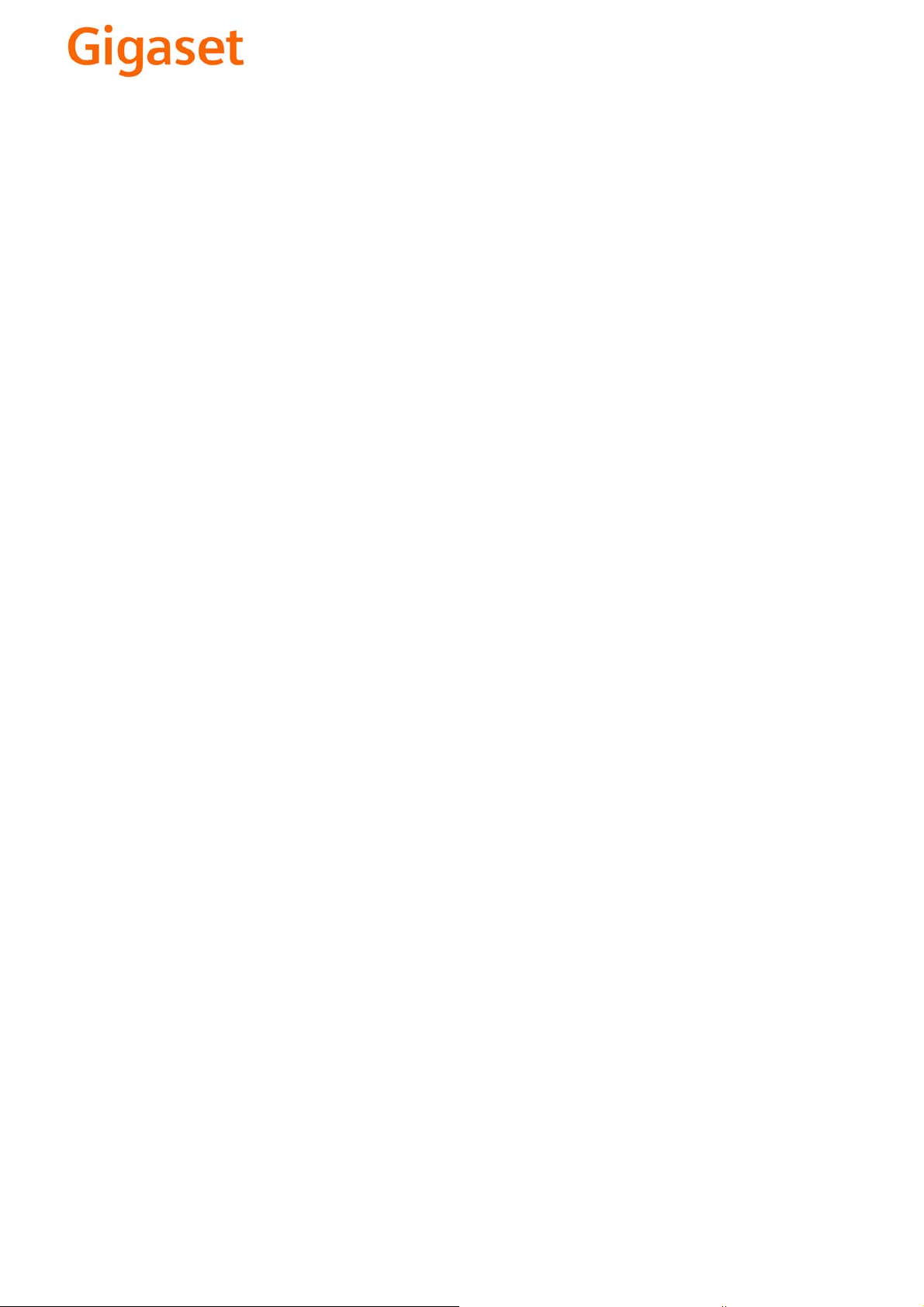
EN Dear Customer,
Gigaset Communications GmbH is the legal successor to
Siemens Home and Office Communication Devices GmbH &
Co. KG (SHC), which in turn continued the Gigaset business
of Siemens AG. Any statements made by Siemens AG or
SHC that are found in the user guides should therefore be
understood as statements of Gigaset Communications
.
GmbH
We hope you enjoy your Gigaset.
DE Sehr geehrte Kundin, sehr geehrter Kunde,
FR Chère Cliente, Cher Client,
IT Gentile cliente,
NL Geachte klant,
ES Estimado cliente,
PT SCaros clientes,
die Gigaset Communications GmbH ist Rechtsnachfolgerin
der Siemens Home and Office Communication Devices
GmbH & Co. KG (SHC), die ihrerseits das Gigaset-Geschäft
der Siemens AG fortführte. Etwaige Erklärungen der
Siemens AG oder der SHC in den Bedienungsanleitungen
sind daher als Erklärungen der Gigaset Communications
GmbH zu verstehen.
Wir wünschen Ihnen viel Freude mit Ihrem Gigaset.
la société Gigaset Communications GmbH succède en droit
à Siemens Home and Office Communication Devices GmbH
& Co. KG (SHC) qui poursuivait elle-même les activités Gigaset de Siemens AG. Donc les éventuelles explications de Siemens AG ou de SHC figurant dans les modes d’emploi
doivent être comprises comme des explications de Gigaset
Communications GmbH.
Nous vous souhaitons beaucoup d’agrément avec votre
Gigaset.
la Gigaset Communications GmbH è successore della Siemens Home and Office Communication Devices GmbH &
Co. KG (SHC) che a sua volta ha proseguito l’attività della
Siemens AG. Eventuali dichiarazioni della Siemens AG o
della SHC nei manuali d’istruzione, vanno pertanto intese
come dichiarazioni della Gigaset Communications GmbH.
Le auguriamo tanta soddisfazione con il vostro Gigaset.
Gigaset Communications GmbH is de rechtsopvolger van
Siemens Home and Office Communication Devices GmbH &
Co. KG (SHC), de onderneming die de Gigaset-activiteiten
van Siemens AG heeft overgenomen. Eventuele uitspraken
of mededelingen van Siemens AG of SHC in de gebruiksaanwijzingen dienen daarom als mededelingen van Gigaset
Communications GmbH te worden gezien.
Wij wensen u veel plezier met uw Gigaset
la Gigaset Communications GmbH es derechohabiente de la
Siemens Home and Office Communication Devices GmbH &
Co. KG (SHC) que por su parte continuó el negocio Gigaset
de la Siemens AG. Las posibles declaraciones de la
Siemens AG o de la SHC en las instrucciones de uso se
deben entender por lo tanto como declaraciones de la Gigaset Communications GmbH.
Le deseamos que disfrute con su Gigaset.
Gigaset Communications GmbH é a sucessora legal da Siemens Home and Office Communication Devices GmbH &
Co. KG (SHC), que, por sua vez, deu continuidade ao sector
de negócios Gigaset, da Siemens AG. Quaisquer declarações por parte da Siemens AG ou da SHC encontradas nos
manuais de utilização deverão, portanto, ser consideradas
como declarações da Gigaset Communications GmbH.
Desejamos que tenham bons momentos com o seu Gigaset.
DA Kære Kunde,
FI Arvoisa asiakkaamme,
SV Kära kund,
NO Kjære kunde,
EL Αγ α πητή πελάτισσα, αγαπητέ πελάτη,
HR Poštovani korisnici,
.
SL Spoštovani kupec!
Gigaset Communications GmbH er retlig efterfølger til Siemens Home and Office Communication Devices GmbH &
Co. KG (SHC), som fra deres side videreførte Siemens AGs
Gigaset-forretninger. Siemens AGs eller SHCs eventuelle
forklaringer i betjeningsvejledningerne skal derfor forstås
som Gigaset Communications GmbHs forklaringer.
Vi håber, du får meget glæde af din Gigaset.
Gigaset Communications GmbH on Siemens Home and
Office Communication Devices GmbH & Co. KG (SHC)-yri-
tyksen oikeudenomistaja, joka jatkoi puolestaan Siemens
AG:n Gigaset-liiketoimintaa. Käyttöoppaissa mahdollisesti
esiintyvät Siemens AG:n tai SHC:n selosteet on tämän
vuoksi ymmärrettävä Gigaset Communications GmbH:n
selosteina.
Toivotamme Teille paljon iloa Gigaset-laitteestanne.
Gigaset Communications GmbH övertar rättigheterna från
Siemens Home and Office Communication Devices GmbH &
Co. KG (SHC), som bedrev Gigaset-verksamheten efter Siemens AG. Alla förklaringar från Siemens AG eller SHC i
användarhandboken gäller därför som förklaringar från
Gigaset Communications GmbH.
Vi önskar dig mycket nöje med din Gigaset.
Gigaset Communications GmbH er rettslig etterfølger etter
Siemens Home and Office Communication Devices GmbH &
Co. KG (SHC), som i sin tur videreførte Gigaset-geskjeften i
Siemens AG. Eventuelle meddelelser fra Siemens AG eller
SHC i bruksanvisningene er derfor å forstå som meddelelser
fra Gigaset Communications GmbH.
Vi håper du får stor glede av din Gigaset-enhet.
η Gigaset Communications GmbH είναι η νομική διάδοχος της
Siemens Home and Office Communication Devices GmbH &
Co. KG (SHC), η οποία έχει αναλάβει την εμπορική
δραστηριότητα Gigaset της Siemens AG. Οι δηλώσεις της
Siemens AG ή της SHC στις
επομένως δηλώσεις της Gigaset Communications GmbH.
Σας ευχόμαστε καλή διασκέδαση με τη συσκευή σας Gigaset.
Gigaset Communications GmbH pravni je sljednik tvrtke
Siemens Home and Office Communication Devices GmbH &
Co. KG (SHC), koji je nastavio Gigaset poslovanje tvrtke
Siemens AG. Zato sve izjave tvrtke Siemens AG ili SHC koje
se nalaze u uputama za upotrebu treba tumačiti kao izjave
tvrtke Gigaset Communications GmbH.
Nadamo se da sa zadovoljstvom koristite svoj Gigaset
uređaj.
Podjetje Gigaset Communications GmbH je pravni naslednik
podjetja Siemens Home and Office Communication Devices
GmbH & Co. KG (SHC), ki nadaljuje dejavnost znamke
Gigaset podjetja Siemens AG. Vse izjave podjetja Siemens
AG ali SHC v priročnikih za uporabnike torej veljajo kot izjave
podjetja Gigaset Communications GmbH.
Želimo vam veliko užitkov ob uporabi naprave Gigaset.
οδηγίες χρήσ
ης αποτ
ελούν
Issued by
Gigaset Communications GmbH
Schlavenhorst 66, D-46395 Bocholt
Gigaset Communications GmbH is a trademark
licensee of Siemens AG
© Gigaset Communications GmbH 2008
All rights reserved.
Subject to availability. Rights of modifications
reserved.
www.gigaset.com
Page 2

CS Vážení zákazníci,
společnost Gigaset Communications GmbH je právním
nástupcem společnosti Siemens Home and Office
Communication Devices GmbH & Co. KG (SHC), která dále
přejala segment produktů Gigaset společnosti Siemens AG.
Jakékoli prohlášení společnosti Siemens AG nebo SHC, které
naleznete v uživatelských příručkách, je třeba považovat za
prohlášení společnosti Gigaset Communications GmbH.
Doufáme, že jste s produkty Gigaset spokojeni.
SK Vážený zákazník,
Spoločnosť Gigaset Communications GmbH je právnym
nástupcom spoločnosti Siemens Home and Office
Communication Devices GmbH & Co. KG (SHC), ktorá zasa
pokračovala v činnosti divízie Gigaset spoločnosti Siemens
AG. Z tohto dôvodu je potrebné všetky vyhlásenia
spoločnosti Siemens AG alebo SHC, ktoré sa nachádzajú v
používateľských príručkách, chápať ako vyhlásenia
spoločnosti Gigaset Communications GmbH.
Veríme, že budete so zariadením Gigaset spokojní.
PL Szanowny Kliencie,
Firma Gigaset Communications GmbH jest spadkobiercą
prawnym firmy Siemens Home and Office Communication
Devices GmbH & Co. KG (SHC), która z kolei przejęła
segment produktów Gigaset od firmy Siemens AG. Wszelkie
oświadczenia firm Siemens AG i SHC, które można znaleźć
w instrukcjach obsługi, należy traktować jako oświadczenia
firmy Gigaset Communications GmbH.
Życzymy wiele przyjemności z korzystania z produktów
Gigaset.
TR Sayın Müşterimiz,
Gigaset Communications GmbH, Siemens AG'nin Gigaset
işletmesini yürüten Siemens Home and Office
Communication Devices GmbH & Co. KG (SHC)'nin yasal
halefidir. Kullanma kılavuzlarında bulunan ve Siemens AG
veya SHC tarafından yapılan bildiriler Gigaset
Communications GmbH tarafından yapılmış bildiriler olarak
algılanmalıdır.
Gigaset'ten memnun kalmanızı ümit ediyoruz.
RO Stimate client,
Gigaset Communications GmbH este succesorul legal al
companiei Siemens Home and Office Communication
Devices GmbH & Co. KG (SHC), care, la rândul său, a
continuat activitatea companiei Gigaset a Siemens AG.
Orice afirmaţii efectuate de Siemens AG sau SHC şi incluse
în ghidurile de utilizare vor fi, prin urmare, considerate a
aparţine Gigaset Communications GmbH.
Sperăm ca produsele Gigaset să fie la înălţimea dorinţelor
dvs.
SR Poštovani potrošaču,
Gigaset Communications GmbH je pravni naslednik
kompanije Siemens Home and Office Communication
Devices GmbH & Co. KG (SHC), kroz koju je nastavljeno
poslovanje kompanije Gigaset kao dela Siemens AG. Stoga
sve izjave od strane Siemens AG ili SHC koje se mogu naći u
korisničkim uputstvima treba tuma
Gigaset Communications GmbH.
Nadamo se da ćete uživati u korišćenju svog Gigaset
uređaja.
BG Уважаеми потребители,
Gigaset Communications GmbH е правоприемникът на
Siemens Home and Office Communication Devices GmbH
& Co. KG (SHC), която на свой ред продължи бизнеса на
подразделението Siemens AG. По тази причина
всякакви изложения, направени от Siemens AG или
SHC, които се намират в ръководствата за
потребителя, следва да се разбират като изложения на
Gigaset Communications GmbH.
Надяваме се да ползвате с удоволствие вашия Gigaset.
izjave kompanije
čiti kao
RU Уважаемыи покупатель!
Компания Gigaset Communications GmbH является
правопреемником компании Siemens Home and Office
Communication Devices GmbH & Co. KG (SHC), которая,
ою очередь, приняла подразделение Gigaset в свое
в св
управление от компании Siemens AG. Поэтому любые
заявления, сделанные от имени компании Siemens AG
или SHC и встречающиеся в руководствах
пользователя, должны восприниматься как заявления
компании Gigaset Communications GmbH.
Мы надеемся, что продукты Gigaset удовлетворяют
вашим требованиям.
HU T
isztelt Vásárló!
A Siemens Home and Communication Devices GmbH & Co.
KG (SHC) törvényes jogutódja a Gigaset Communications
GmbH, amely a Siemens AG Gigaset üzletágának utódja.
Ebből következően a Siemens AG vagy az SHC felhasználói
kézikönyveiben található bármely kijelentést a Gigaset
Communications GmbH kijelentésének kell tekinteni.
Reméljük, megelégedéssel használja Gigaset készülékét.
Issued by
Gigaset Communications GmbH
Schlavenhorst 66, D-46395 Bocholt
Gigaset Communications GmbH is a trademark
licensee of Siemens AG
© Gigaset Communications GmbH 2008
All rights reserved.
Subject to availability. Rights of modifications
reserved.
www.gigaset.com
Page 3
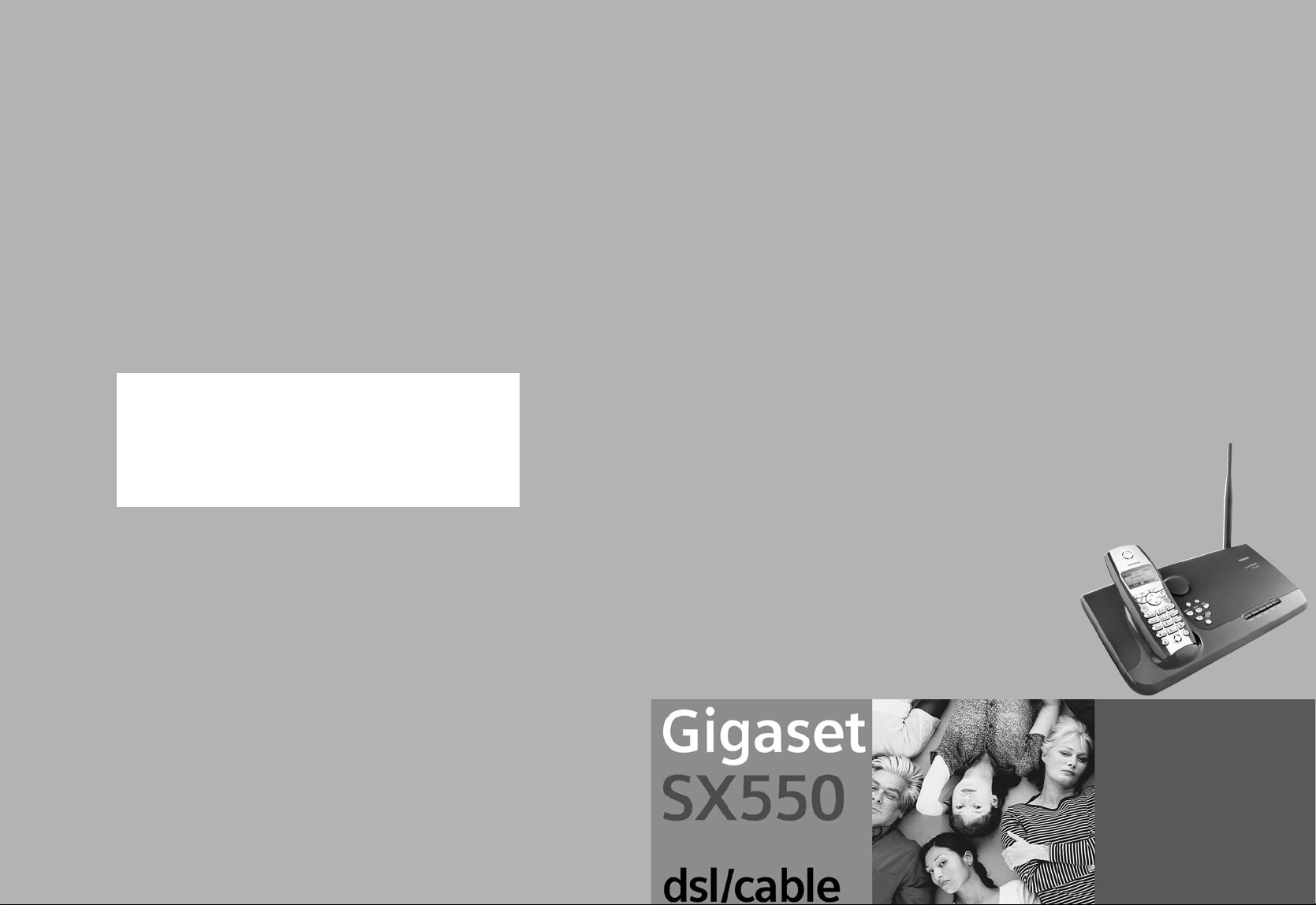
*A31008-X550-B106-1-SK19*
A31008-X550-B106-1-SK19
s
Be inspired
Guide d’installation rapide
routeur sans fil (WLAN)
Hurtiginnføring i trådløs ruter (WLAN)
Snabbguide trådlös router (WLAN)
Issued by
Information and Communication mobile
Haidenauplatz 1
D-81667 Munich
© Siemens AG 2003
All rights reserved. Subject to availability.
Right of modification reserved.
Printed in Germany.
Siemens Aktiengesellschaft
http://www.my-siemens.com
No.: A31008-X550-B106-1-SK19
Page 4

Table of Contents
Guide d'installation rapide 3
Snabbguide 17
Table of Contents
Hurtigbruksanvisning 31
svenska français
norsk
1
Page 5

Guide d'installation rapide
Guide d'installation rapide
Ce guide d’installation rapide vous indique comment mettre en oeuvre, configurer votre
Gigaset SX550 dsl/cable (ci-après dénommé « routeur ») et le connecter à Internet.
Vous trouverez de plus amples informations sur les nombreuses fonctionnalités de votre
appareil dans le manuel d’utilisation en format électronique sur le CD fourni et sur
Internet à l’adresse www.my-siemens.com/sx550.
Marques déposées
Microsoft, Windows 98, Windows 98SE, Windows ME, Windows 2000, Windows XP et
Internet Explorer sont des marques déposées de Microsoft Corporation.
Netscape, Netscape Navigator et Netscape Communicator sont des marques déposées
de Netscape Communications Corporation.
Consignes de sécurité
◆ Utilisez uniquement le bloc-secteur fourni avec l’appareil. Respectez la tension
d'alimentation prescrite (230V AC) lors du branchement de l’appareil sur le réseau
électrique.
◆ Protégez l'appareil de l'humidité.
◆ Respectez les restrictions d'usage concernant la bande de fréquence 2,4 GHz en
vigueur dans votre pays d'utilisation.
◆ N'ouvrez jamais le routeur. Compte tenu des exigences en matière de sécurité
électrique, l'appareil ne doit être ouvert que par des techniciens agréés Siemens
habilités à le faire.
◆ L'appareil peut perturber le fonctionnement des équipements médicaux. Tenez
compte des recommandations émises par le corps médical et des conditions
techniques de l'environnement.
◆ N'oubliez pas de joindre le CD-Rom (contenant le manuel d'utilisation complet) et ce
guide lorsque vous confiez votre appareil à un tiers.
◆ Respectez les directives en matière de recyclage des déchets et les règles concernant
la protection de l'environnement lorsque vous vous séparez de votre routeur.
svenska français
norsk
3
Page 6
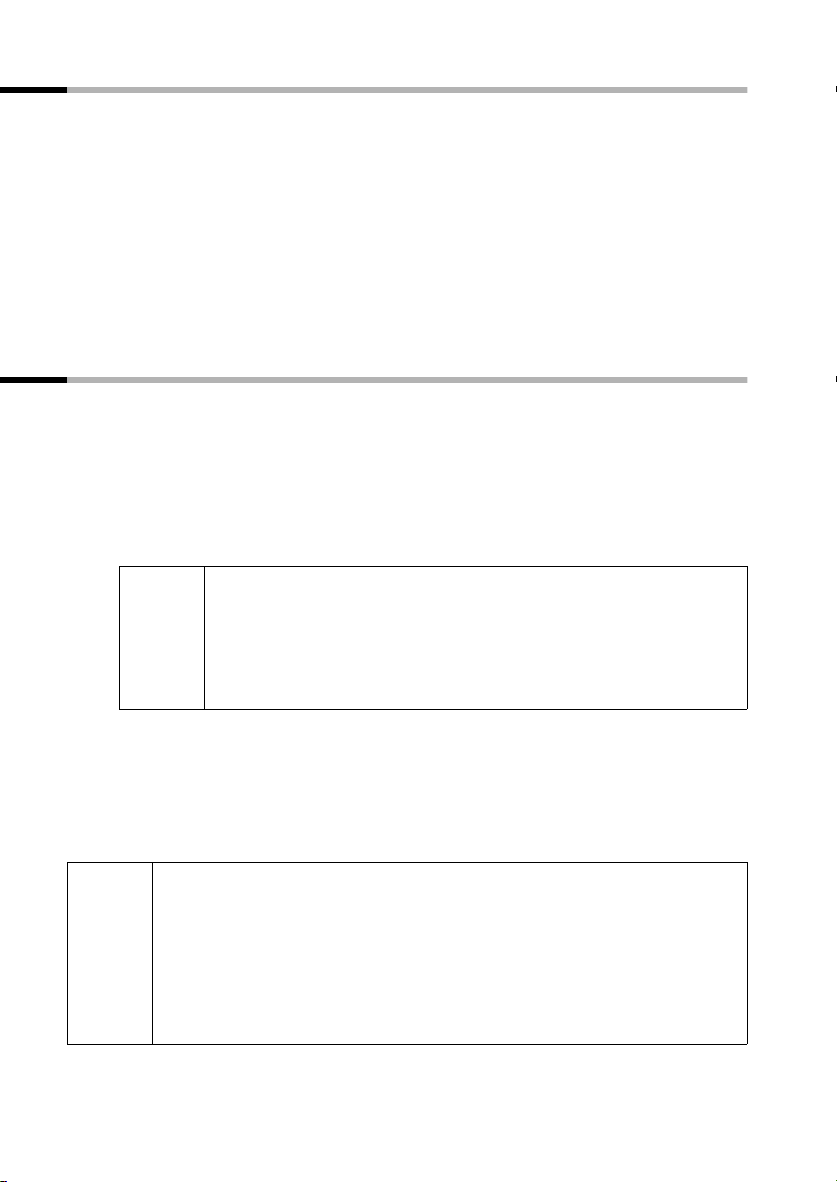
Guide d'installation rapide
Contenu de l'emballage
◆ le Gigaset SX550 dsl/cable
◆ un combiné avec accessoires
◆ un bloc-secteur
◆ un câble de raccord RNIS pour le téléphone
◆ un câble de raccord Ethernet pour une liaison DSL/Ethernet
◆ un CD d’installation comprenant le manuel d’utilisation et le document « Cas
d'application pratiques et exemples de configuration » pour le routeur intégré dans
l’appareil
◆ le manuel d’utilisation et le combiné
◆ ce guide d'installation rapide
Configuration requise
Les éléments suivants sont requis pour le fonctionnement de votre Gigaset SX550 dsl/
cable :
◆ un PC équipé
– d'une carte réseau Ethernet,
ou
– d’un Gigaset PC Card 54, un Gigaset PCI Card 54 ou un autre adaptateur réseau
sans fil compatible 802.11g.
Vous pouvez également utiliser un adaptateur réseau compatible
802.11b (ex. le Gigaset PC Card 11 ou le Gigaset USB Adapter 11
i
de Siemens). Dans ce cas, vous ne pourrez toutefois pas tirer
pleinement partie de la vitesse de transmission de l’appareil de
54 Mbps. La vitesse de transmission maximale des produits
compatibles 802.11b est en effet limitée à 11 Mbps.
◆ un navigateur Web tel que Microsoft Internet Explorer 5.0 ou supérieur, Netscape
Communicator 6.2 ou supérieur pour la configuration de votre appareil.
◆ pour l’accès Internet : un modem Ethernet ADSL (ou câble) ainsi que les paramètres
de connexion de votre fournisseur d’accès Internet.
Information pour les utilisateurs expérimentés :
A la livraison, les paramètres par défaut pour le Gigaset SX550 dsl/cable
sont :
i
Adresse du routeur : 192.168.2.1
Masque de sous-réseau : 255.255.255.0
SSID (Nom du réseau sans-fil) : ConnectionPoint
Canal radio : 11
4
Page 7
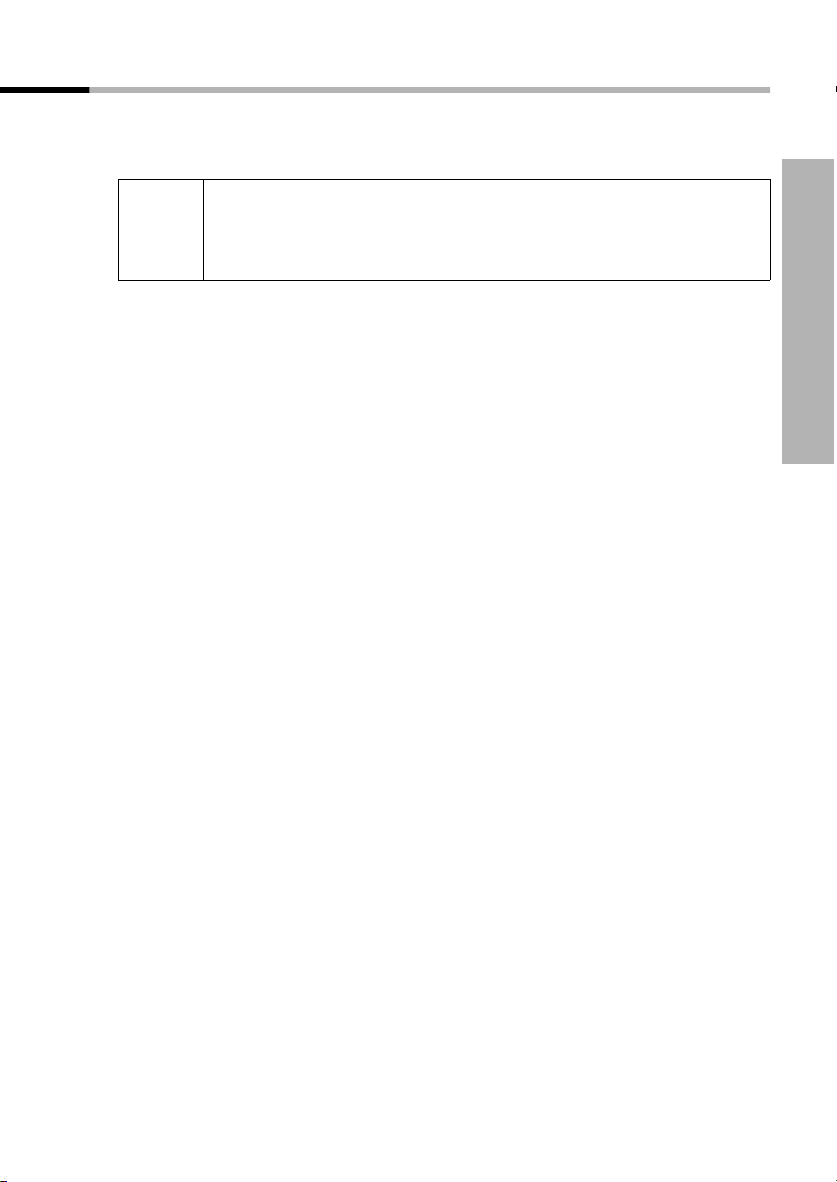
Guide d'installation rapide
L'installation d'un réseau expliquée pas à pas
1. Avant de démarrer l'installation du routeur, vérifiez tout d'abord que votre PC a la
configuration requise (Voir détails page 4, « Configuration requise ») et que sa carte
réseau (filaire ou sans-fil) est opérationnelle.
Pour une liaison sans-fil entre votre PC et le routeur, le SSID du routeur
i
2. Installez seulement ensuite le Gigaset SX550 dsl/cable.
– Connectez le Gigaset SX550 dsl/cable (voir p. 6).
– Configurez le réseau (voir p. 9).
– Configurez le Gigaset SX550 dsl/cable (voir p. 11).
Vous devez connaître pour cela les paramètres de connexion de votre fournisseur
d’accès Internet.
Ces étapes sont décrites dans les prochaines pages. Le temps nécessaire pour leur
mise en oeuvre est d'environ 10 à 15 minutes.
3. En cas de liaison sans fil, établissez la liaison de l’adaptateur réseau sans fil au
Gigaset SX550 dsl/cable. Ceci est décrit dans le manuel d’utilisation de l’adaptateur
réseau.
4. Vous pouvez également raccorder d'autres PC et les configurer comme indiqué
page 14.
peut vous être nécessaire (voir manuel d'utilisation de l'adaptateur
sans-fil utilisé sur votre PC). A la livraison, le SSID par défaut du
Gigaset SX550 dsl/cable est ConnectionPoint.
svenska français
norsk
5
Page 8

Guide d'installation rapide
Connexion du Gigaset SX550 dsl/cable
◆ Utilisez uniquement le bloc-secteur fourni avec l'appareil (12V 1A).
◆ N’insérez pas de fiche téléphonique dans les connecteurs WAN et LAN
!
Raccordement du modem ADSL ou câble
Utilisez un câble Ethernet pour relier le connecteur marqué WAN, situé sur la face arrière
du Gigaset SX550 dsl/cable à votre modem ADSL ou câble.
de votre appareil.
◆ Utilisez pour les connecteurs WAN et LAN uniquement des câbles
réseau informatiques standards au format RJ45 (CAT-5).
Gigaset SX550 dsl/cable
Modem ethernet (ADSL ou câble)
Le câble nécessaire est en général fourni avec votre modem. Il est adapté
i
au type de modem utilisé (câblage droit ou croisé). Suivez les indications
fournies dans le manuel d’utilisation de votre modem. Pour votre
information, le câble Ethernet fourni avec votre routeur est un câble droit.
6
Page 9
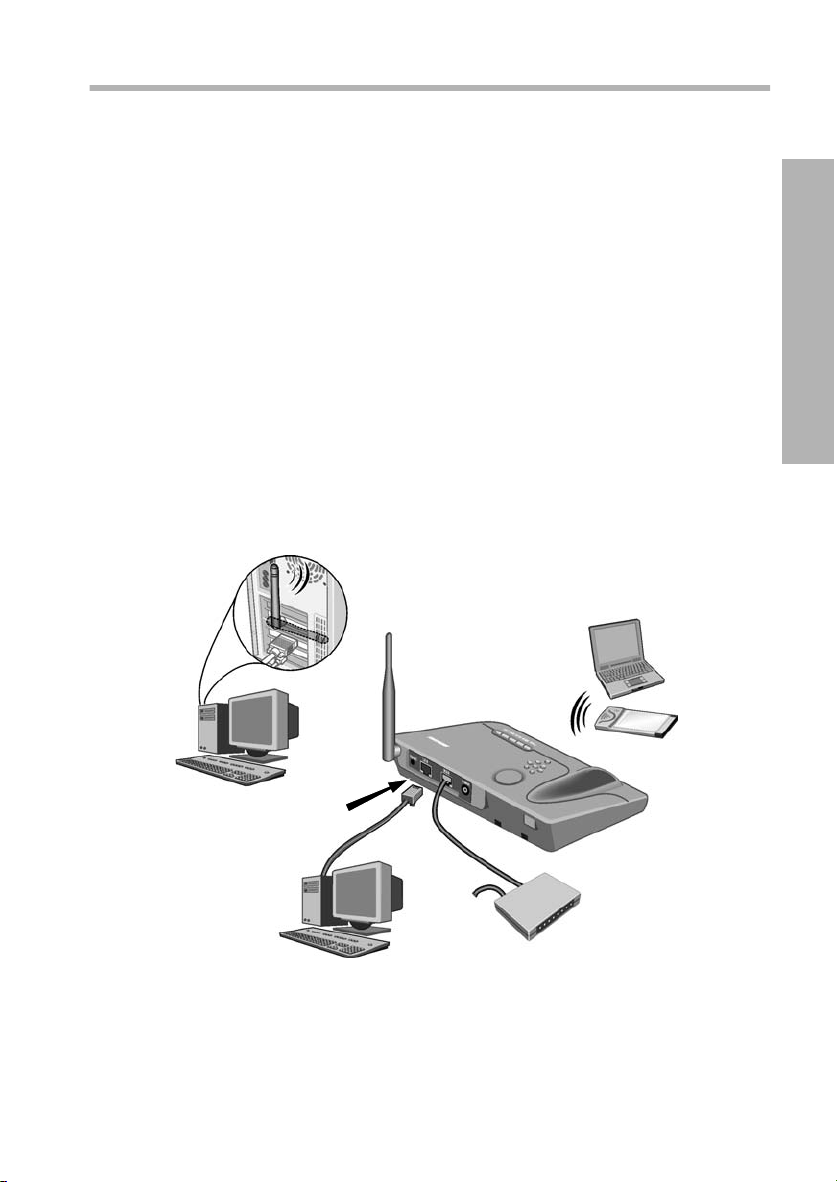
Guide d'installation rapide
Création du réseau local
Vous pouvez relier un PC à votre Gigaset SX550 dsl/cable en utilisant une liaison filaire
et plusieurs autres PC en utilisant une liaison sans-fil afin de créer ainsi un réseau local
(LAN).
◆ Sans fil
Une liaison sans-fil est établie à l'aide d'un adaptateur réseau sans fil installé sur
votre PC. Cet adaptateur doit être compatible 802.11g (Gigaset PC Card 54 ou
Gigaset PCI Card 54) ou 802.11b (Gigaset PC Card 11 ou Gigaset USB adapter 11).
Pour former un réseau sans-fil, attribuez le même SSID à tous les appareils (routeur
et PC). Entrez le SSID de l’appareil dans la configuration sans-fil de votre PC. La valeur
SSID par défaut pour le Gigaset SX550 dsl/cable est ConnectionPoint.
Si vous utilisez sur votre PC l'un des Gigaset indiqués ci-dessus, entrez ou vérifiez le
SSID indiqué dans le PC à l'aide de l'utilitaire Gigaset installé. Vous trouverez des
informations plus détaillées dans les manuels d'utilisation de ces appareils.
Dès que vous aurez saisi dans l’adaptateur réseau sans fil de votre PC le bon SSID, la
liaison radio sera automatiquement établie lorsque vous raccordez votre appareil au
réseau électrique (voir p. 8).
◆ Liaison par câble
Reliez à l’aide du câble Ethernet fourni le raccord LAN (LAN) situé sur la face arrière
du Gigaset SX550 dsl/cable à la carte réseau Ethernet de votre PC.
Ordinateur
PC avec
Gigaset PCI
Card 54
portable
équipé d'un
Gigaset PC
Card 54
svenska français
kabellos
kabellos
PC avec
carte
Ethernet
liaison par câble
L'illustration suivante montre les différentes possibilités de connexion. Dans un premier
temps, reliez uniquement un seul PC à l’appareil et continuez avec les étapes ci-après.
La procédure pour ajouter des PC supplémentaires sera détaillée en fin d'installation
(voir procédure page 14).
norsk
7
Page 10
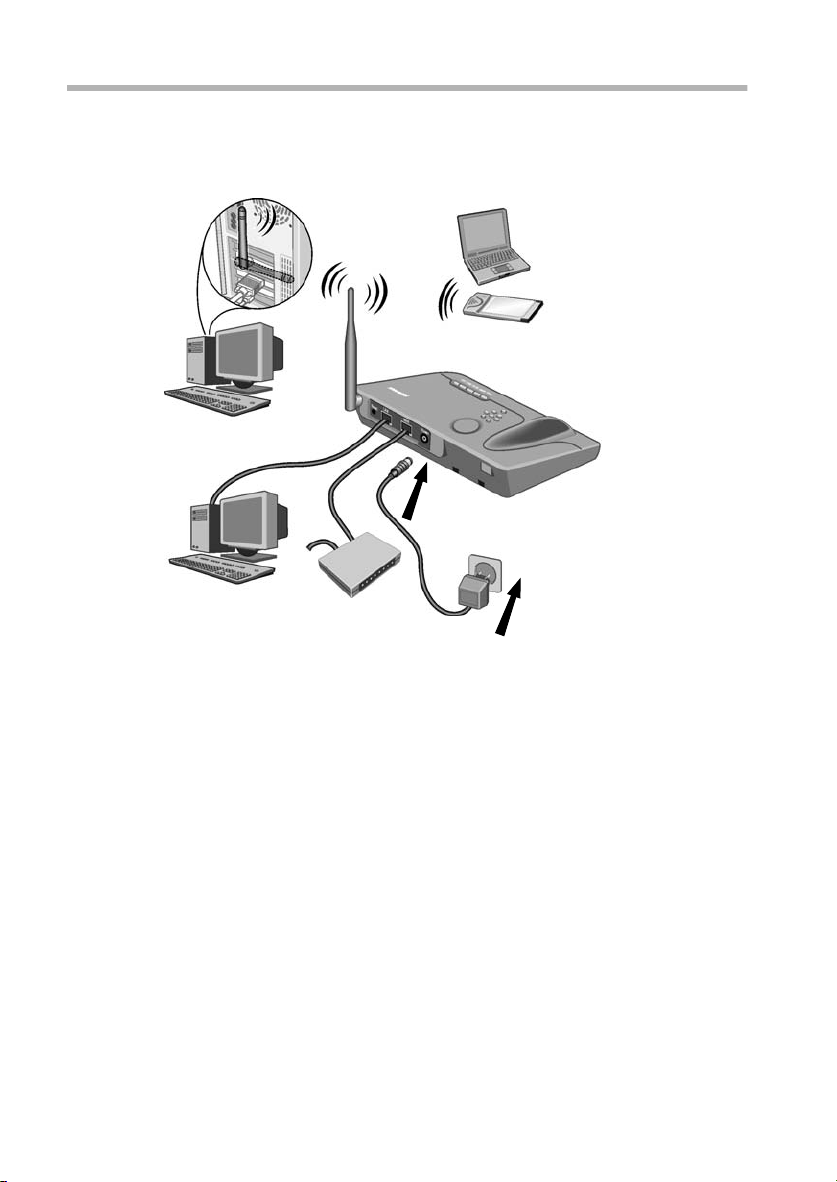
Guide d'installation rapide
Mise sous tension
Raccordez le câble du bloc-secteur à la fiche d’alimentation sur l’appareil. Branchez le
bloc-secteur dans une prise.
Le Gigaset SX550 dsl/cable est alors sous tension. La diode d'alimentation (Power)
s'allume. La diode WAN s'allume également, indiquant qu'un modem est raccordé.
La diode LAN s’allume quand un appareil est branché sur le raccord LAN.
La liaison radio avec un PC, raccordé via un adaptateur réseau sans fil, s’établit
automatiquement si l’adaptateur réseau et le Gigaset SX550 dsl/cable possèdent le
même SSID (voir p. 7). Cette opération peut durer quelques secondes. La diode WLAN
clignote quand des données sont envoyées/reçues via l'interface sans fil.
8
Page 11

Guide d'installation rapide
Configuration du réseau
Vous devez à présent configurer le réseau de manière à permettre à votre PC de
communiquer avec le Gigaset SX550 dsl/cable. Pour cela, il faut tout d’abord configurer
les paramètres TCP/IP du PC que vous avez raccordé à votre appareil.
La procédure varie selon le système d'exploitation utilisé (Windows 98, Windows Me,
Windows 2000 ou Windows XP) :
Windows 98/98SE/ME
1. Sélectionnez Démarrer – Paramètres – Panneau de configuration.
2. Double-cliquez sur l'icône Réseau.
3. Dans la boîte de dialogue Réseau, activez l’onglet Configuration et sélectionnez
parmi les composants réseau proposés dans la fenêtre, la ligne TCP/IP
correspondant à votre carte réseau (filaire ou sans-fil). Exemples : « TCP/IP ->
Siemens Gigaset PC Card 54 » ou « TCP/IP -> Siemens Gigaset PCI Card 54 ».
Attention, plusieurs lignes TCP/IP peuvent être proposées dans la liste, assurez-vous
de sélectionner la bonne ligne correspondant à votre carte réseau (ou adaptateur
sans-fil) raccordée au routeur.
4. Cliquez sur Propriétés.
5. Cliquez sur l'onglet Adresse IP et activez l'option Obtenir automatiquement une
adresse IP.
6. Cliquez sur l’onglet Passerelle et supprimez toutes les entrées que la liste
Passerelles installées peut comporter.
7. Cliquez deux fois sur OK pour refermer la fenêtre Réseau.
8. Redémarrez votre réseau (voir p. 10).
Windows 2000
svenska français
1. Cliquez sur Démarrer – Paramètres – Panneau de configuration.
2. Double-cliquez sur l’icône Connexions réseau et accès à distance puis sur l’icône
Connexion au réseau local correspondant à votre carte ou adaptateur réseau
(filaire ou sans-fil). Attention, il peut y avoir plusieurs icônes. Le nom de la carte
choisie sera visible dans le point suivant.
3. Arrivé à l'onglet Général cliquez sur le bouton Propriétés.
Le nom de votre carte réseau ou adaptateur filaire (ou sans-fil) apparaît dans la zone
Se connecter en utilisant. Exemple : « TCP/IP -> Siemens Gigaset PC Card 54 » ou
« TCP/IP -> Siemens Gigaset PCI Card 54 ». Si la connexion sélectionnée est correcte
poursuivez, sinon annuler et retournez au point 2 pour sélectionner un autre icône
de connexion au réseau local.
4. Dans la boîte de dialogue Propriétés de connexion au réseau local, sélectionnez
parmis les composants proposés pour cette connexion, la ligne TCP/IP.
5. Cliquez sur le bouton Propriétés.
6. Dans l’onglet Général, activez les options Obtenir automatiquement une adresse
IP et Obtenir les adresses des serveurs DNS automatiquement.
7. Cliquez sur OK ou sur Fermer pour fermer les différentes boîtes de dialogue.
8. Redémarrez votre réseau (voir p. 10).
norsk
9
Page 12
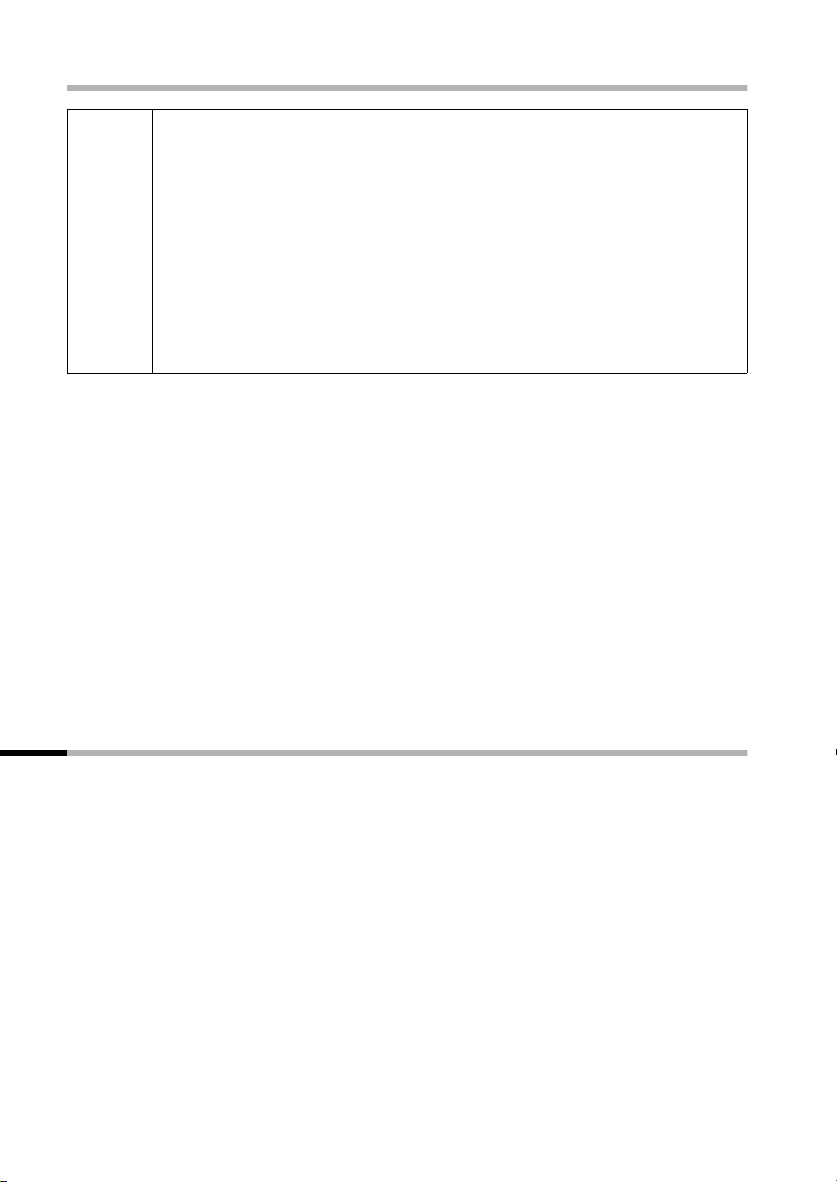
Guide d'installation rapide
Windows XP
Si vous utilisez une liaison sans-fil, il est préférable de désactiver en
général la fonction Utilisation de Windows pour configurer mon
réseau sans fil.
Si ce n'est pas déjà fait, la marche à suivre est la suivante :
1. Cliquez sur Démarrer – Panneau de configuration – Connexions
i
Lorsque la configuration Windows est désactivée, vous pouvez alors configurer le
réseau :
1. Cliquez sur Démarrer – Panneau de configuration.
2. Cliquez sur l’icône Connexions réseau et Internet puis sur l’icône Connexions
réseau.
3. Double-cliquez sur la liaison LAN utilisée pour la liaison au Gigaset SX550 dsl/cable.
4. Arrivé sur l'onglet Général cliquez sur Propriétés.
5. Sélectionnez Protocole Internet (TCP/IP) puis cliquez sur le bouton Propriétés.
6. Dans l’onglet Général, activez les options Obtenir automatiquement une adresse
IP et Obtenir les adresses des serveurs DNS automatiquement.
7. Cliquez sur OK ou sur Fermer pour fermer les différentes boîtes de dialogue.
8. Redémarrez votre réseau (voir ci-après).
réseau et Internet – Connexions réseau – Réseau local ou Internet
à haut débit.
2. Cliquez avec le bouton droit de la souris sur la connexion Réseau sans
fil puis sur Propriétés.
3. Dans l'onglet Réseau sans fil, désactivez l'option Utilisation de
Windows pour configurer mon réseau sans fil.
Redémarrer le réseau
1. Redémarrez votre Gigaset SX550 dsl/cable en déconnectant brièvement le blocsecteur puis en le rebranchant dans la prise.
2. Vérifiez que la diode Power sur la face avant de l'appareil soit constamment allumée.
3. Redémarrez le(s) PC.
La liaison entre votre PC et le Gigaset SX550 dsl/cable est à présent configurée et établie.
10
Page 13

Guide d'installation rapide
Configuration du Gigaset SX550 dsl/cable
Pour vous permettre de vous connecter à Internet via votre Gigaset SX550 dsl/cable,
vous devez à présent configurer votre connexion. Pour ce faire, le Gigaset SX550 dsl/
cable propose une interface utilisateur que vous pouvez appeler à partir d'un navigateur
Web. La procédure est la
suivante :
1. Démarrez votre navigateur Web.
2. Entrez l’adresse IP du Gigaset SX550 dsl/cable dans la zone d’adresse de votre
navigateur Web :
http://192.168.2.1
La page Web demandée s'ouvre alors avec une boîte de dialogue de connexion :
3. Cliquez sur LOGIN (aucun mot de passe n'est défini par défaut).
Dans un souci de sécurité, vous pouvez par la suite définir un mot de
i
La page d’accueil s’affiche.
4. Lors du démarrage, la langue de l'interface est l'Anglais. Si vous souhaitez conserver
ce paramètre, passez à l’étape 6.
5. Plusieurs autres langues sont proposées, l'Allemand, le Français, l'Italien, l'Espagnol
ou le Néerlandais. Pour l'allemand, il suffit de le sélectionner dans la liste. Pour
qu'une autre langue puisse être disponible de la même manière, il faut tout d'abord
charger un fichier proposé sur le CD-Rom fourni. Si vous souhaitez la langue
française par exemple, sélectionnez le français (French) dans la liste Select your
language puis cliquez sur OK. Après avoir cliqué sur Parcourir, sélectionnez dans le
CD-Rom, le fichier correspondant à la langue souhaitée,
...French\Siemens_fr_0.00.12 pour le français par exemple. Le bouton Upgrade
lance la mise à jour après votre confirmation (OK). Attendez la fin du chargement
qui peut durer quelques minutes. Durant ce temps, n'arrêtez pas le Gigaset SX550
dsl/cable. Raffraichissez ensuite votre page affichée (bouton actualiser de votre
Navigateur) ou repassez à l'étape 2. (Page Login présentée à l'étape 2).
6. Pour configurer le routeur, cliquez sur l'Installation de base, l'assistant
d'installation recommandé la première fois (Basic Installation en anglais).
passe (reportez-vous à ce sujet au manuel d'utilisation présent sur le
CD d'accompagnement).
11
svenska français
norsk
Page 14
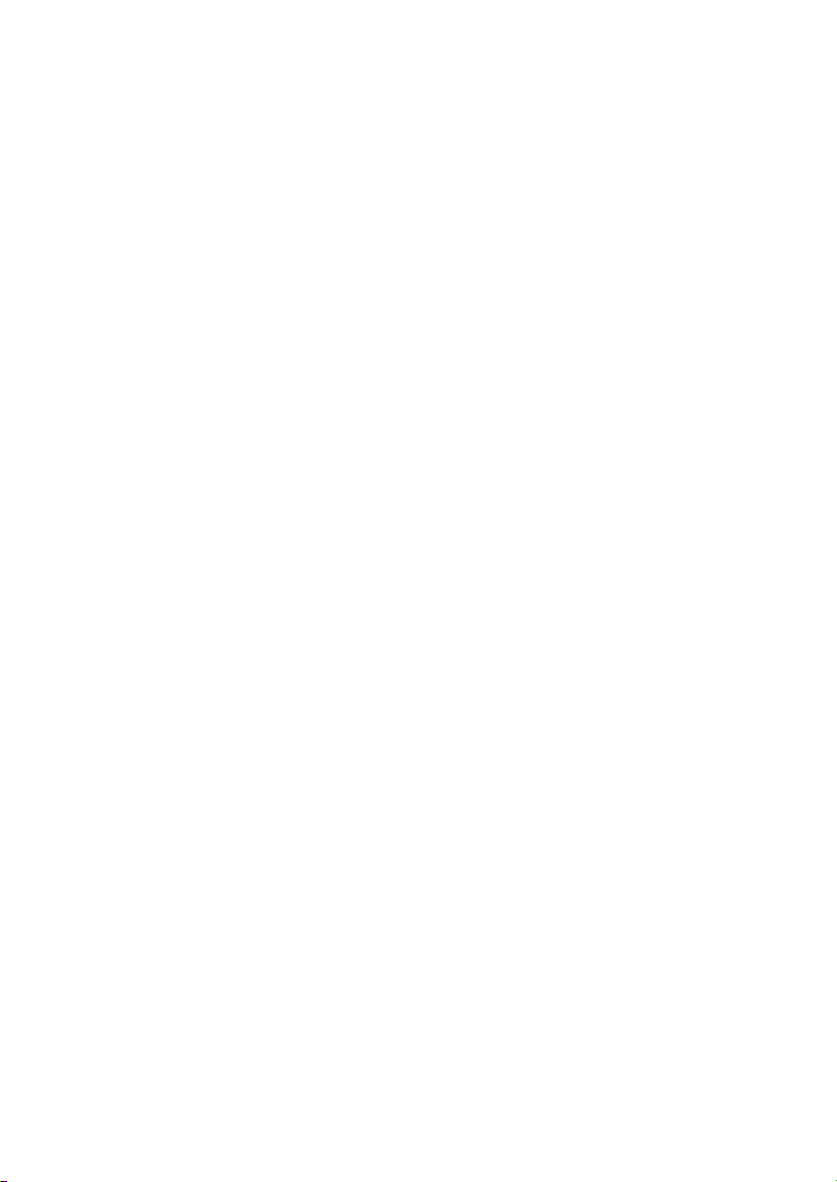
Guide d'installation rapide
7. Sélectionnez le pays dans lequel vous souhaitez utiliser le Gigaset SX550 dsl/cable
puis cliquez sur SUIVANT.
8. Sélectionnez sur la page suivante le type de connexion que vous souhaitez utiliser
puis cliquez sur SUIVANT.
Ce choix est lié au modem et à votre fournisseur Internet.
En général :
– PPPoE est recommandé pour les modems ADSL
– DHCP est recommandé pour les modems câbles
– IP Statique (ou fixe) et PPTP sont des offres spécifiques.
Remarque : il est parfois nécessaire d 'utiliser DHCP pour certains modems ADSL ou
PPPoE avec certains câbles opérateurs.
Dans tous les cas, consultez si nécessaire votre fournisseur.
9. Entrez ensuite les paramètres communiqués par votre fournisseur d'accès internet :
PPPoE
Saisissez le nom utilisateur / mot de passe puis le type de connexion souhaité
(connexion Automatique / Manuelle à Internet). Voir Remarque page 13.
DHCP (aussi appelé Adresse IP dynamique)
Par défaut, cliquez simplement sur SUIVANT (sans modifier ou ajouter de
paramètres). Le nom d'hôte, le nom de domaine et l'adresse MAC sont des
champs qui peuvent dans certaines offres ou dans certains pays être nécessaires.
Si vous n'avez pas reçu d'informations complémentaires de votre fournisseur, ne
modifier ou ne saisissez rien.
Adresse IP fixe (ou IP Statique)
Certaines offres Internet permettent d'avoir une adresse IP fixe (statique) à votre
routeur (adresse IP, le masque de sous-réseau et passerelle par défaut). Voir avec
votre fournisseur Internet pour les paramètres nécessaires dans ce cas.
PPTP
Utilisé dans certains pays Européens. Voir votre fournisseur Internet.
Exemple de paramètres de connexion pour un compte PPTP :
Adresse IP du serveur PPTP : 10.0.0.138
Mon adresse IP : 10.0.0.140
Mon masque de sous-réseau : 255.255.255.0
Voir la Remarque encadrée page 13.
10.Cliquez sur SUIVANT.
12
Page 15

Guide d'installation rapide
11.Vous pouvez alors contrôler si la connexion Internet fonctionne. Lancez le test de
connexion et cliquez sur Démarrer test.
Une fenêtre s’affiche contenant les étapes et les résultats du test.
En cas d’échec du test, vérifiez les points suivants :
– Tous les câbles sont branchés
– Les appareils sont sous tension
– Les diodes correspondantes sont allumées
Si vous ne constatez aucun problème matériel, revérifiez vos paramètres. Pour ce
faire, cliquez sur RETOUR. Pour information, le choix DHCP est parfois nécessaire
avec certains modems ADSL.
12.Si le test réussit, cliquez sur SUIVANT.
13. Cliquez sur la page suivante sur TERMINER pour terminer la configuration. Votre
routeur essaie de se connecter à Internet. Lorsque la connexion est établie, ceci est
indiqué sur la page d’accueil du routeur par un icône en forme de globe terrestre
animé et le message En ligne s’affiche.
Votre routeur est désormais prêt à fonctionner.
Remarque pour PPPoE et PPTP
Pour éviter des connexions inutiles, prenez connaissance des indications
ci-dessous.
Connexion manuelle : Pour se connecter à internet, vous devrez tout
d'abord saisir l'adresse du Routeur (http://192.168.2.1 par défaut)
puis cliquer sur le bouton Connecter pour pouvoir accéder à Internet.
Certains offres haut débit sont limitées en temps et donc ce procédé
!
permet de faire des économies. Reportez-vous aux indications fournies
page 15 pour établir une connexion manuelle.
Connexion automatique : permet de se connecter à Internet dès la
demande d'une adresse Internet par exemple. Ceci est intéressant lorsque
votre temps de connexion n'est pas limité.
Dans les deux cas, la connexion est coupée automatiquement au bout
d’une certaine période d’inactivité (par défaut : 5 minutes). Cette valeur
peut être modifiée dans l'installation avancée.
svenska français
13
norsk
Page 16

Guide d'installation rapide
Connecter et configurer d'autres PC (optionnel)
Une fois un premier PC installé et configuré pour travailler avec le Gigaset SX550 dsl/
cable, vous pouvez en raccorder d'autres. Pour les PC, pour lesquels une connexion sans
fil est prévue, vous avez besoin d'un adaptateur réseau sans fil tel que la carte Gigaset
PC Card 54 ou la carte Gigaset PCI Card 54.
Sans fil
1. Installez un adaptateur (ou une carte) réseau sans fil dans chaque PC à raccorder en
suivant les indications fournies dans le manuel d'utilisation correspondant et
rappelez-vous que les SSID des appareils sans fil d'un même réseau doivent tous être
identiques. La valeur par défaut du SSID est ConnectionPoint. Dans un souci de
sécurité, il est toutefois recommandé de modifier ensuite ce SSID.
2. Configurez le réseau pour tous les PC nouvellement connectés. Pour ce faire, suivez
les étapes décrites page 9.
3. Redémarrez les ordinateurs.
Liaison filaire
Vous ne pouvez raccorder au Gigaset SX550 dsl/cable, par une liaison filaire, qu'un seul
PC via le raccord LAN.
1. Reliez la carte réseau du PC au raccord LAN sur l’appareil via un câble Ethernet.
2. Assurez-vous que la diode LAN située sur la face avant de votre Gigaset SX550 dsl/
cable clignote.
3. Programmez le réseau pour le PC venant d’être raccordé. Effectuez pour cela les
étapes décrites à la page 9.
4. Redémarrez le PC.
14
Page 17

Guide d'installation rapide
Connexion et déconnexion Internet manuelle
1. Connectez-vous sur le Gigaset SX550 dsl/cable. Démarrez pour cela votre navigateur
Web.
2. Entrez l’adresse IP du Gigaset SX550 dsl/cable dans la zone d’adresse du navigateur
Web :
http://192.168.2.1
3. Cliquez sur Login.
4. Cliquez sur Connecter ou sur Déconnecter.
5. Refermez le navigateur Web.
Remarques concernant le fonctionnement
Tenez compte des remarques suivantes, afin d'assurer la sécurité de votre réseau :
◆ Attribuez un mot de passe à l'interface utilisateur, afin d'éviter que des personnes
non autorisées ne puissent modifier votre configuration.
◆ Modifiez le SSID et pensez ensuite à le changer sur l’ensemble des périphériques
sans fil de votre réseau.
◆ Utilisez un mécanisme de cryptage (cryptage WEP) pour le transfert sans fil de vos
données.
Vous trouverez les informations correspondantes sur ces questions dans le manuel
d'utilisation disponible en version électronique sur le CD-Rom fourni.
15
svenska français
norsk
Page 18

Guide d'installation rapide
Service Clients
Vous pouvez consulter notre site Internet à l'adresse suivante :
www.my-siemens.com/customercare
Pour connaître les conditions de garantie et pour plus d'informations, reportez-vous au
manuel d'utilisation détaillé et au document « Cas d'application pratiques et exemples
de configuration » disponibles sur le CD fourni avec le produit.
En cas de dysfonctionnement, vous pouvez contacter le Service Clients Siemens :
France 01 56 38 42 00
Le service clients Siemens traite principalement les cas de dysfonctionnements. Pour les
questions concernant l'utilisation, adressez-vous en priorité à votre revendeur après
avoir consulté le manuel d'utilisation (et le chapitre « Dépannage ») disponible sur le
CD-Rom fourni. Pour les questions concernant votre connexion ou l'accès internet,
adressez-vous en priorité à votre fournisseur d'accès (FAI) ou à votre opérateur de ligne
ADSL ou câble.
16
Page 19

Snabbguide
Snabbguide
I denna snabbguide beskrivs hur du ansluter och konfigurerar Gigaset SX550 dsl/cable
samt hur du använder den för att ansluta till Internet.
I bruksanvisningen på den medföljande CD-skivan samt på Internet
(www.my-siemens.com/sx550) hittar du mer utförlig information om enhetens många
funktioner.
Varumärken
Microsoft, Windows 98, Windows 98 SE, Windows ME, Windows 2000, Windows XP och
Internet Explorer är registrerade varumärken som tillhör Microsoft Corporation.
Netscape, Netscape Navigator och Netscape Communicator är registrerade varumärken
som tillhör Netscape Communications Corporation.
Säkerhetsanvisningar
◆ Använd endast den nätadapter som medföljer enheten. Kontrollera enhetens märk-
spänning innan du ansluter den till elnätet.
◆ Utsätt inte enheten för någonsomhelst form av fukt eller väta.
◆ Öppna aldrig enheten. Av eltekniska säkerhetsskäl får enheten endast öppnas av
auktoriserad servicepersonal.
◆ Enheten kan påverka funktionen hos medicinsk utrustning. Observera de tekniska
förhållandena i den aktuella omgivningen.
◆ Se till att bruksanvisningen följer med enheten om du lånar ut den eller säljer den.
◆ Avfallshantera apparaten på ett miljövänligt sätt.
svenska français
17
norsk
Page 20

Snabbguide
Förpackningens innehåll
Förpackningen innehåller
◆ Gigaset SX550 dsl/cable
◆ en handenhet med tillbehör
◆ en nätadapter
◆ en telefonsladd
◆ en Ethernet-anslutningskabel för DSL/Ethernet
◆ en installations-CD med bruksanvisning och dokumentet "Praktiska tillämpningar
och konfigurationsexempel" för den inbyggda routern i enheten
◆ en bruksanvisning för handenheten
◆ denna snabbguide.
Systemkrav
För att kunna använda Gigaset SX550 dsl/cable behöver du
◆ en dator med
– Ethernet-nätverkskort
eller
– ett Gigaset PC Card 54, ett Gigaset PCI Card 54 eller annan 802.11g-kompatibel
trådlös nätverksadapter.
Du kan också använda en 802.11b-kompatibel nätverksadapter,
t.ex. Gigaset PC Card 11 eller Gigaset USB Adapter 11. Om du
i
använder en sådan enhet, kan du emellertid inte dra nytta av den
maximala överföringshastigheten hos enheten (54 Mbps). De
802.11b-kompatibla produkterna har en maximal överföringshastighet på 11 Mbps.
◆ en webbläsare, t.ex. Microsoft Internet Explorer 5.0 eller högre, Netscape Navigator
6.2 eller högre för konfiguration av routern.
◆ För Internetåtkomst: DSL- eller kabelmodem och åtkomstdata från din Internetleve-
rantör.
För erfarna användare
Standardinställningarna för Gigaset SX550 dsl/cable är:
i
IP-adress: 192.168.2.1
Nätmask 255.255.255.0
SSID: ConnectionPoint
Radiokanal: 11
18
Page 21

Snabbguide
Överblick över nätverksinstallationen
1. Installera först Ethernet-nätverkskortet eller en trådlös nätverksadapter, t.ex. Gigaset PC Card 54 eller Gigaset PCI Card 54 på datorn. Du hittar information om installationen i bruksanvisningen till respektive produkt.
i
2. Därefter installerar du Gigaset SX550 dsl/cable.
– Anslut Gigaset SX550 dsl/cable (se s. 20).
– Konfigurera nätverket (se s. 23).
– Konfigurera Gigaset SX550 dsl/cable (se s. 25).
För att kunna göra detta behöver du de åtkomstdata som du har fått från Internetleverantören.
Tillvägagångssättet beskrivs nedan. Tidsåtgång: ca 10–15 minuter.
3. Trådlös anslutning: Anslut den trådlösa nätverksadaptern till Gigaset SX550 dsl/
cable. Hur du gör detta finns beskrivet i bruksanvisningen till nätverksadaptern.
4. Du kan dessutom ansluta ytterligare datorer och konfigurera dem på det sätt som
beskrivs på s. 29.
Ta hänsyn till följande när du installerar trådlösa nätverksadaptrar:
Förinställd SSID för Gigaset SX550 dsl/cable är ConnectionPoint.
svenska français
19
norsk
Page 22

Snabbguide
Ansluta Gigaset SX550 dsl/cable
◆ Använd endast den nätadapter som medföljer enheten.
!
Ansluta DSL- eller kabelmodem
Anslut WAN-porten på baksidan av Gigaset SX550 dsl/cable till ditt DSL- eller kabelmodem med hjälp av en Ethernet-kabel.
◆ Anslut aldrig en telefonkontakt till enhetens WAN- eller LAN-port.
◆ Anslut endast vanliga nätverkskablar till routerns WAN- eller LAN-
port.
Gigaset SX550 dsl/cable
20
DSL- resp. kabelmodem
Kontrollera att kabeln du använder passar till modemet (koaxialkabel eller
i
partvinnad kabel). Läs bruksanvisningen till modemet. Ethernet-kabeln
som medföljer är en koaxialkabel.
Page 23

Snabbguide
Upprätta LAN-anslutning
Du kan ansluta datorer till Gigaset SX550 dsl/cable (trådlöst eller med kablar) och på så
sätt skapa ett LAN-nätverk.
◆ Trå dlö st
Du upprättar en trådlös anslutning via en trådlös nätverksadapter som måste vara
installerad på datorn. Det kan vara t.ex. ett Gigaset PC Card 54, ett Gigaset PCI Card
54 eller en annan 802.11g- eller 802.11b-kompatibel trådlös nätverksadapter.
Du definierar ett trådlöst nätverk genom att tilldela alla enheter samma SSID. När du
konfigurerar nätverksadaptern använder du alltså samma SSID som för enheten.
Förinställd SSID för Gigaset SX550 dsl/cable är ConnectionPoint.
Om du använder ett Gigaset PCI Card 54 eller ett Gigaset PCI Card 54, anger du
denna SSID via Gigaset WLAN Adapter Monitor. Du hittar mer information om
detta i bruksanvisningarna för dessa enheter.
Om du har angivit korrekt SSID för den trådlösa nätverksadaptern som är ansluten
till datorn, upprättas en radiolänk automatiskt när du ansluter enheten till elnätet
(se s. 22).
◆ Med kabel
Anslut den medföljande Ethernet-kabeln till LAN-porten (LAN) på baksidan av Giga-
set SX550 dsl/cable och till datorns Ethernet-nätverkskort.
Dator med
Gigaset PCI
Card 54
trådlös
trådlös
Dator med
Ethernet-kort
trådbundet
Notebookdator med
Gigaset PC
Card 54
Bilden visar de olika anslutningsmöjligheterna. Du måste emellertid börja med att
ansluta en dator till enheten. Följ nedanstående instruktioner. (På sidan s. 29 kan du
läsa mer om hur du ansluter flera datorer.)
svenska français
norsk
21
Page 24

Snabbguide
Slå på
Anslut nätadapterkabeln till enhetens nätuttag. Sätt i nätadaptern i vägguttaget.
Gigaset SX550 dsl/cable är nu påslagen. Strömindikatorn på framsidan lyser. Även WANindikatorn lyser för att visa att ett modem är anslutet.
LAN-indikatorn lyser för att indikera att en enhet med motsvarande LAN-anslutning är
ansluten.
Radiolänken till datorn som är ansluten via en trådlös nätverksadapter upprättas nu
automatiskt, under förutsättning att nätverksadaptern använder samma SSID som Gigaset SX550 dsl/cable (se s. 21). Det kan dröja några sekunder innan radiolänken upprättas. WLAN-indikatorn blinkar när data skickas eller tas emot via det trådlösa gränssnittet.
22
Page 25

Snabbguide
Konfigurera nätverket
För att datorn ska kunna kommunicera med Gigaset SX550 dsl/cable måste du konfigurera nätverket. Konfigurera TCP/IP-inställningarna på den dator som du har anslutit
enheten till.
Gör på följande sätt (beroende på operativsystem):
Windows 98/ME
1. Välj Start - Inställningar - Kontrollpanelen.
2. Dubbelklicka på ikonen Nätverk.
3. Välj TCP/IP-posten för nätverkskortet resp. nätverksadaptern i fönstret Nätverk på
fliken Konfiguration. Om det finns flera TCP/IP-poster i listan måste du vara noga
med att välja rätt post (t.ex. "TCP/IP -> Siemens Gigaset PC Card 54" eller
"TCP/IP -> Siemens Gigaset PCI Card 54").
4. Klicka på Egenskaper.
5. Klicka på fliken IP-adress och markera alternativet Erhåll en IP-adress automatiskt.
6. Klicka på fliken Gateway och ta bort alla ev. poster i listan Installerade gateways.
7. Klicka två gånger på OK för att stänga fönstret Nätverk.
8. Starta om nätverket (se s. 24).
Windows 2000
1. Klicka på Start - Inställningar - Kontrollpanelen.
2. Dubbelklicka på ikonen Nätverks- och fjärranslutningar och sedan på ikonen LAN-
anslutning.
3. Klicka på Egenskaper på fliken Allmänt.
4. Välj TCP/IP-posten för nätverkskortet resp. nätverksadaptern i fönstret Egenskaper
för LAN-anslutning. Om det finns flera TCP/IP-poster i listan måste du vara noga
med att välja rätt post (t.ex. "TCP/IP -> Siemens Gigaset PC Card 54" eller
"TCP/IP -> Siemens Gigaset PCI Card 54").
5. Klicka på Egenskaper.
6. Aktivera alternativen Erhåll en IP-adress automatiskt och Erhåll adress till DNS-
servern automatiskt på fliken Allmänt.
7. Klicka på OK resp. Stäng för att stänga fönstren.
8. Starta om nätverket (se s. 24).
svenska français
23
norsk
Page 26

Snabbguide
Windows XP
Observera att funktionen Använd Windows för konfigurationsinställningar måste vara avaktiverad.
Det gör du på följande sätt:
1. Klicka på Start - Kontrollpanelen - Nätverk- och Internetanslut-
i
När du har avaktiverat konfigureringen via Windows kan du konfigurera nätverket:
1. Klicka på Start - Kontrollpanelen.
2. Klicka på ikonen Nätverk- och Internetanslutningar och sedan på ikonen Nätverk-
sanslutningar.
3. Dubbelklicka på den LAN-anslutning som du använder för att ansluta till Gigaset
SX550 dsl/cable.
4. Klicka på Egenskaper på fliken Allmänt.
5. Markera Internetprotokoll (TCP/IP) och klicka på Egenskaper.
6. Aktivera alternativen Erhåll en IP-adress automatiskt och Erhåll adress till DNS-
servern automatiskt på fliken Allmänt.
7. Klicka på OK resp. Stäng för att stänga fönstren.
8. Starta om nätverket (se nedan).
ningar - Nätverksanslutningar - Nätverksanslutning eller höghastighetsanslutning till Internet.
2. Klicka på Egenskaper på fliken Allmänt.
3. Avaktivera alternativet Trådlösa nätverk på fliken Använd Windows
för konfigurationsinställningar.
Starta om nätverket
1. Starta om Gigaset SX550 dsl/cable genom att dra ut nätadaptern ur vägguttaget och
sedan sätta i den igen.
2. Kontrollera om strömindikatorn på enhetens framsida lyser med fast sken.
3. Starta sedan om datorn.
Du har nu konfigurerat och upprättat anslutningen mellan datorn och Gigaset SX550
dsl/cable.
24
Page 27

Snabbguide
Konfigurera Gigaset SX550 dsl/cable
För att du ska kunna använda Gigaset SX550 dsl/cable för att få åtkomst till Internet
måste du nu konfigurera Internet-anslutningen. Gigaset SX550 dsl/cable har ett användargränssnitt som gör det möjligt för dig att konfigurera den med hjälp av en vanlig
webbläsare. Gör på följande sätt:
1. Starta webbläsaren.
2. Ange IP-adressen för Gigaset SX550 dsl/cable i webbläsarens adressfält:
http://192.168.2.1
En webbsida med ett inloggningsfält visas:
3. Klicka på LOGIN (som standard finns det inget lösenord).
Av säkerhetsskäl bör du ange ett lösenord för fortsatt användning.
i
(Du hittar information om hur du gör detta i bruksanvisningen på den
medföljande CD-skivan.)
svenska français
Startsidan visas.
4. Standardspråket för konfigurationen är engelska. Om du vill använda standardspråket fortsätter du med steg 6.
5. Om du däremot vill ändra språket till tyska, franska, italienska, spanska eller nederländska, väljer du motsvarande språk i listan Select your language.
Om önskat språk är förinstallerat visas användargränssnittet på det språket.
i
Om önskat språk inte är förinstallerat, måste du uppgradera den inbyggda programvaran. Bekräfta motsvarande fråga med OK. Sidan Firmware öppnas.
Vid leverans är språken engelska och tyska förinstallerade.
25
norsk
Page 28

Snabbguide
– Lägg i den medföljande installations-CD-skivan i CD-ROM-enheten och klicka på
Durchsuchen.
– Välj önskad språkfil och klicka på Öffnen. Språkfilerna ligger i mappen för respek-
tive land på CD-skivan och ser ut på följande sätt: siemens_nn.x.yy.zz.
Bokstäverna nn motsvarar en förkortning för önskat språk:
de Tyskl and
fr Frankrike
it Italien
nl Nederländerna
sp Spanien
x.yy.zz står för den inbyggda programvarans versionsnummer, t.ex.
siemens_fr_0.00.13.
– Klicka på Aktualisieren.
Ett fönster öppnas där du måste bekräfta uppdateringen av den inbyggda programvaran. Klicka på OK.
I nästa fönster får du ett meddelande om att Gigaset SX550 dsl/cable inte kan
användas under uppdateringsförloppet (ca 1 minut). Bekräfta meddelandet
snabbt med OK.
Den inbyggda programvaran uppdateras.
! Stäng inte av enheten under uppdateringsförloppet.
När uppdateringen är klar startas Gigaset SX550 dsl/cable om automatiskt. Då
slocknar alla indikatorlampor. När förloppet är avslutat lyser strömindikatorn
igen. Webbläsaren visar inloggningsfönstret för Gigaset SX550 dsl/cable.
– Logga in på Gigaset SX550 dsl/cable igen och välj önskat språk.
Språket för gränssnittet ändras i enlighet med ditt val.
6. För att konfigurera Gigaset SX550 dsl/cable klickar du på Basic Setup.
7. Välj i vilket Country du ska använda Gigaset SX550 dsl/cable i listan och klicka på
NEXT.
8. Om du har valt Tyskland som land, fortsätter du med steg 9. Om du har valt ett
annat land, fortsätter du med steg 10.
9. I nästa steg väljer du Internetleverantör. Du kan välja mellan T-Online och 1&1. Om
du använder en annan Internetleverantör, väljer du Other provider i listan och
klickar på NEXT. Gå sedan vidare till steg 10.
T-Online och 1&1:
– Ange de åtkomstdata som du har fått från Internetleverantören. Observera tipsen
på s. 27.
– Klicka på NEXT. Gå sedan vidare till steg 13.
10.På följande sida anger du vilken typ av anslutning du använder. Klicka sedan på
NEXT. Du får information om anslutningstypen och relevanta åtkomstdata från
Internetleverantören.
26
Page 29

Snabbguide
11.Ange dina åtkomstdata:
PPPoE
Ange det användarnamn och lösenord som du har fått från Internetleverantören,
och upprepa lösenordet.
Observera tipsen på s. 27.
Dynamic IP address
Ange värdnamn, domännamn och extern MAC-adress för Gigaset SX550 dsl/
cable. Om du inte har fått någon information om dessa från Internetleverantören, använder du standardvärdena.
Static IP address
Vissa DSL-leverantörer tilldelar sina kunder en fast (statisk) IP-adress för Gigaset
SX550 dsl/cable. Ange IP-adress, nätmask och standardgateway.
PPTP
Om du har fått en statisk IP-adress för enheten från din Internetleverantör, markerar du alternativet manually vid Receipt of IP address, och matar in IP-adres-
sen och nätmasken som du har fått från Internetleverantören.
Om Gigaset SX550 dsl/cable tilldelas sin IP-adress automatiskt (via DHCP), markerar du alternativet automatically vid Receipt of IP address.
Skriv in övriga åtkomstdata i respektive fält.
Exempel på åtkomstdata för ett konto hos Telekom Austria:
PPtP Server IP address: 10.0.0.138
My IP address: 10.0.0.140
My Subnet Mask:: 255.255.255.0
Observera tipsen på s. 27.
12.Klicka på NEXT.
13.I nästa steg kan du kontrollera om Internetåtkomsten fungerar. Starta anslutnings-
testet genom att klicka på Start-Test.
Ett fönster öppnas, där testförloppet och testresultatet visas.
Om testet visar ett negativt resultat, kontrollerar du om
– alla nödvändiga kablar är anslutna
– enheten är ansluten till en strömkälla
– nödvändiga indikatorlampor lyser.
Om du inte kan fastställa några maskinvaruproblem, kontrollerar du dina inställningar igen. Klicka på BACK.
14.Om testet visar ett positivt resultat, klickar du på NEXT.
15. På nästa sida klickar du på FINISH för att slutföra installationen. Gigaset SX550 dsl/
cable försöker att upprätta en anslutning till Internet. När en anslutning till Internet
har upprättats visas detta genom en roterande jordglob på startsidan för Gigaset
SX550 dsl/cable samt genom att meddelandet Connected visas.
Enheten är nu klar att användas.
svenska français
norsk
27
Page 30

Snabbguide
!
Tips för T-Online, 1&1, PPPoE och PPTP
För att undvika onödiga uppkopplingskostnader, se följande tips:
Välj alternativet Manual connect, om du alltid vill upprätta anslutningen
till Internet manuellt. Det kan innebära en lägre uppkopplingskostnad,
om din anslutningsavgift till Internet baseras på uppkopplad tid. Du hittar
information om hur du upprättar och avslutar en anslutning manuellt på
s. 30.
Välj alternativet Auto connect, om du vill tillåta att ett program, t.ex. en
webbläsare eller ett e-postprogram, automatiskt upprättar en anslutning
till Internet.
I båda fall avslutas anslutningen automatiskt efter en viss tids inaktivitet
(standard: 5 minuter). Denna standardinställning kan ändras i "Advanced
Setup".
28
Page 31

Snabbguide
Ansluta och konfigurera ytterligare datorer (tillval)
När du väl har konfigurerat en dator för kommunikation med Gigaset SX550 dsl/cable
kan du ansluta ytterligare datorer till enheten. För datorer som du vill ansluta trådlöst
behöver du en trådlös nätverksadapter, t.ex. Gigaset PC Card 54 eller Gigaset PCI Card
54.
Tråd löst
1. Installera en trådlös nätverksadapter på varje dator enligt respektive bruksanvisning. Observera att alla trådlösa nätverkskomponenter måste använda samma SSID.
Förinställd SSID är ConnectionPoint. Denna inställning bör du sedan av säkerhetsskäl ändra.
2. Konfigurera nätverket för varje ny dator som du ansluter. För att göra det följer du
anvisningarna på s. 23.
3. Starta om datorerna.
Med kabel
Om du inte har anslutit någon dator till Gigaset SX550 dsl/cable via en kabel ännu, kan
du nu göra det via LAN-porten.
1. Anslut nätverkskortet på datorn till enhetens LAN-port via en Ethernet-kabel.
2. Kontrollera att LAN-indikatorlampan blinkar på framsidan av Gigaset SX550 dsl/
cable.
3. Konfigurera nätverket för datorn som du har anslutit. För att göra det följer du anvisningarna på s. 23.
4. Starta om datorn.
svenska français
29
norsk
Page 32

Snabbguide
Upprätta och avsluta anslutning manuellt
1. Logga in på Gigaset SX550 dsl/cable. För att göra det startar du din webbläsare.
2. Ange IP-adressen för Gigaset SX550 dsl/cable i webbläsarens adressfält:
http://192.168.2.1
3. Klicka på LOGIN.
4. Klicka på Connect resp. Disconnect.
5. Stäng webbläsaren.
Tips om användning
Observera följande tips för att garantera säkerheten i nätverket:
◆ Ange ett lösenord för användargränssnittet, så att inte obehöriga användare kan
ändra konfigurationen.
◆ Ändra SSID för alla trådlösa enheter i nätverket.
◆ Använd WEP-kryptering vid trådlös överföring av data.
Du hittar mer information om detta i bruksanvisningen på den medföljande CD-skivan.
Kundservice (Customer Care)
Enkel support när det gäller tekniska frågor och användning av apparaten får du via vår
onlinesupport
www.my-siemens.com/customercare
Har du frågor kontaktar du inköpsstället eller Siemens Helpdesk:
Sverige 08-750 99 11
Du kan vända dig till Siemens Service vid fel på utrustningen. Din fackhandlare hjälper
dig om du har frågor om hanteringen.
Frågor angående DSL- och kabelanslutning ställs till aktuell nätoperatör.
30
Page 33

Hurtigbruksanvisning
Hurtigbruksanvisning
Denne hurtigbruksanvisningen viser deg hvordan du oppretter, kobler deg til og, konfigurerer en Internett-forbindelse for din Gigaset SX550 dsl/cable.
Detaljerte opplysninger om apparatets mange muligheter er tilgjengelig i elektronisk
form på den vedlagte CD-ROM-platen og på Internett under
www.my-siemens.com/sx550.
Varemerker
Microsoft, Windows 98, Windows 98 SE, Windows ME, Windows 2000, Windows XP og
Internet Explorer er registrerte varemerker som tilhører Microsoft Corporation.
Netscape, Netscape Navigator og Netscape Communicator er registrerte varemerker
som tilhører Netscape Communications Corporation.
Sikkerhetsanvisninger
◆ Bruk bare det medfølgende nettadapteret. Ikke overskrid tilkoblingsverdiene ved til-
kobling til strømnettet.
◆ Beskytt apparatet mot fuktighet.
◆ Apparatet må ikke åpnes. Av sikkerhetsårsaker skal det bare åpnes av autorisert ser-
vicepersonell.
◆ Apparatet kan påvirke driften av medisinsk utstyr. Ta hensyn til de tekniske forhol-
dene i de aktuelle omgivelsene.
◆ Bruksanvisningen skal følge med hvis du overdrar apparatet til en annen person.
◆ Kassering av apparatet bør skje på en miljøvennlig måte.
svenska français
31
norsk
Page 34

Hurtigbruksanvisning
Pakningsinnhold
Pakken inneholder følgende deler:
◆ Gigaset SX550 dsl/cable
◆ et håndsett med tilbehør
◆ et nettadapter
◆ en ISDN-tilkoblingskabel for telefon
◆ en Ethernet-tilkoblingskabel for DSL/Ethernet
◆ en installasjons-CD som også inneholder bruksanvisning og dokumentet «Praktiske
bruks- og konfigurasjonseksempler» for apparatets innebygde ruter
◆ bruksanvisning for håndsettet
◆ denne hurtigbruksanvisningen
Systemkrav
Til drift av Gigaset SX550 dsl/cable trenger du
◆ en PC med
– et Ethernet-nettverkskort
eller
– et Gigaset PC Card 54, et Gigaset PCI Card 54 eller et annet 802.11g-kompatibelt
trådløst nettverkskort.
Du kan også bruke et 802.11b-kompatibelt nettverkskort, f. eks.
Gigaset PC Card 11 eller Gigaset USB-adapter 11. Men da kan du
i
ikke utnytte hele overføringshastigheten på 54 Mbit/s. Det
802.11b-kompatible produktet har en maksimal overføringshastighet på 11 Mbit/s.
◆ en nettleser, f. eks. Microsoft Internet Explorer 5.0 eller høyere, Netscape Commu-
nicator 6.2 eller høyere for konfigurasjon av apparatet.
◆ for Internett-tilgang: et DSL- eller kabelmodem og tilgangsdataene til Internett-
operatøren din.
For den erfarne bruker
Standard-innstillingene for Gigaset SX550 dsl/cable er:
i
IP-adresse: 192.168.2.1
Subnettmaske: 255.255.255.0
SSID: ConnectionPoint
Radiokanal: 11
32
Page 35

Hurtigbruksanvisning
Oversikt over installering i nettverk
1. Først installerer du Ethernet-nettverkskortet eller et trådløst nettverkskort, for
eksempel Gigaset PC Card 54 eller Gigaset PCI Card 54, på PC-en din. Fremgangsmåten er beskrevet i bruksanvisningen til dette produktet.
Ved installering av trådløst nettverkskort må du huske på følgende:
i
2. Deretter installerer du Gigaset SX550 dsl/cable.
– Koble til Gigaset SX550 dsl/cable (se s. 34).
– Konfigurer nettverket (se s. 37).
– Konfigurer Gigaset SX550 dsl/cable (se s. 39).
Til dette benytter du tilgangsdataene for Internettoperatøren din.
Disse trinnene er beskrevet på de neste sidene. Dette vil normalt ta 10-15 minutter.
3. Hvis du skal bruke en trådløs forbindelse, kobler du nå sammen det trådløse nettverkskortet og Gigaset SX550 dsl/cable. Dette er beskrevet i bruksanvisningen til
nettverkskortet.
4. Du kan eventuelt koble til flere PC-er og konfigurere dem som beskrevet på s. 42.
Den forhåndsdefinerte SSID for Gigaset SX550 dsl/cable er
ConnectionPoint.
33
svenska français
norsk
Page 36

Hurtigbruksanvisning
Gigaset SX550 dsl/cable – tilkobling
◆ Bruk bare det medfølgende nettadapteret.
!
Tilkobling av DSL- eller kabelmodem
Ved hjelp av en Ethernet-kabel forbinder du kontakten merket WAN på baksiden av
Gigaset SX550 dsl/cable med DSL- eller kabelmodemet.
◆ Ikke stikk telefonpluggen i WAN- eller LAN-kontakten på apparatet.
◆ Bruk bare standard nettverkskabel til WAN- og LAN-tilkobling.
Gigaset SX550 dsl/cable
34
DSL- eller kabelmodem
Du må bruke en kabel som passer til modemet (rett eller krysset nett-
i
verkskabel). Følg instruksjonene i bruksansvisningen til modemet. Den
medfølgende Ethernet-kabelen er en rett nettverkskabel.
Page 37

Hurtigbruksanvisning
Opprette LAN-forbindelsen
PC-er kan kobles til din Gigaset SX550 dsl/cable enten trådløst eller ved hjelp av kabler,
og på den måten kan du bygge opp et lokalt nettverk.
◆ Trå dlø st
En trådløs tilkobling blir opprettet via et trådløst nettverkskort, som må være installert i PC-en din. Det kan f. eks. være et Gigaset PC Card 54, et Gigaset PCI Card 54
eller et annet 802.11g- eller 802.11b-kompatibelt trådløst nettverkskort.
Du definerer et trådløst nettverk ved å tilordne alle tilknyttede apparater en identisk
SSID. I konfigurasjonen av nettverkskortet angir du også apparatets SSID. Den forhåndsdefinerte SSID for Gigaset SX550 dsl/cable er ConnectionPoint.
Hvis du bruker et Gigaset PCI Card 54 eller et Gigaset PCI Card 54, oppgir du disse
SSID-ene via Gigaset WLAN-adapter Monitor. De aktuelle opplysningene finner du
i bruksanvisningene til disse apparatene.
Hvis det trådløse nettverkskortet i PC-en din har riktig SSID, blir radioforbindelsen
opprettet automatisk når du kobler ruteren på strømnettet (se s. 36).
◆ Kabeltilkoblet
Ved hjelp av den medfølgende Ethernet-kabelen kobler du LAN-kontakten (LAN) på
baksiden av Gigaset SX550 dsl/cable sammen med Ethernet-nettverkskortet på PCen din.
PC med Gigaset
PCI Card 54
trådløst
trådløst
PC med
Ethernet-kort
kabeltilkoblet
Bærbar PC med
Gigaset PC
Card 54
Bildet viser de forskjellige tilkoblingsmulighetene. Først kobler du en PC til apparatet og
fortsetter med følgende oppgaver. (Hvis du skal koble til flere PC-er, kan du slå opp på
s. 42.)
35
svenska français
norsk
Page 38

Hurtigbruksanvisning
Aktivering
Stikk nettadapterkabelen inn i strømkontakten på ruteren. Plugg adapteret inn i en stikkkontakt.
Gigaset SX550 dsl/cable er dermed tilkoblet. Strømlampen på forsiden lyser, og WANlampen lyser for å vise at et modem er tilkoblet.
LAN-lampen lyser når et apparat er tilkoblet via LAN-kontakten.
Radioforbindelsen til en PC som er tilkoblet via et trådløst nettverkskort, blir nå opprettet
automatisk, så fremt nettverkskortet er konfigurert med samme SSID som Gigaset
SX550 dsl/cable (se s. 35). Det kan ta noen sekunder før radioforbindelsen er opprettet.
WLAN-lampen lyser når det sendes eller mottas data via det trådløse grensesnittet.
36
Page 39

Hurtigbruksanvisning
Konfigurering av nettverket
For at PC-en skal kunne samarbeide med Gigaset SX550 dsl/cable, må du nå konfigurere
nettverket. Først konfigurerer du TCP/IP-innstillingene på PC-en som du har koblet til
apparatet.
Avhengig av operativsystem fortsetter du som følger:
Windows 98/ME
1. Velg Start - Innstillinger - Kontrollpanel.
2. Dobbeltklikk på ikonet Nettverk.
3. Velg TCP/IP-oppføringen for nettverkskortet ditt i kategorien Konfigurasjon i dialogboksen Nettverk. Pass på at du velger riktig TCP/IP-oppføring hvis det er flere alternativer på listen (f. eks. «TCP/IP -> Siemens Gigaset PC Card 54» eller
«TCP/IP -> Siemens Gigaset PCI Card 54»).
4. Klikk på Egenskaper.
5. Klikk på kategorien IP-adresse og merk av for Motta IP-adresse automatisk.
6. Klikk på kategorien Gateway og fjern eventuelle oppføringer på listen Installerte
gatewayer.
7. Klikk to ganger på OK for å lukke vinduet Nettverk.
8. Start nettverket på nytt (se s. 38).
Windows 2000
1. Klikk på Start - Innstillinger - Kontrollpanel.
2. Dobbeltklikk på ikonet Nettverk og eksterne tilkoblinger og deretter på ikonet
Lokal tilkobling.
3. Klikk på knappen Egenskaper i kategorien Generelt.
4. Velg TCP/IP-oppføringen for nettverkskortet ditt i vinduet LAN-forbindelsens egen-
skaper. Pass på at du velger riktig TCP/IP-oppføring hvis det er flere alternativer på
listen (f. eks. «TCP/IP -> Siemens Gigaset PC Card 54» eller
«TCP/IP -> Siemens Gigaset PCI Card 54»).
5. Klikk på knappen Egenskaper.
6. I kategorien Generelt merker du av for alternativene Motta IP-adresse automatisk
og Motta DNS-serveradresse automatisk.
7. Klikk på OK eller Lukk for å lukke hvert vindu.
8. Start nettverket på nytt (se s. 38).
svenska français
37
norsk
Page 40

Hurtigbruksanvisning
Windows XP
Funksjonen Bruk av Windows til konfigurering av innstillingene må
være deaktivert.
Følg denne fremgangsmåten:
i
Hvis du har deaktivert Windows-konfigurasjonen, kan du nå konfigurere nettverket:
1. Klikk på Start - Kontrollpanel.
2. Klikk på ikonet Nettverks- og Internett-tilkoblinger og deretter ikonet Nettverks-
tilkoblinger.
3. Dobbeltklikk på LAN-forbindelsen som du er koblet til via Gigaset SX550 dsl/cable.
4. Klikk på Egenskaper i kategorien Generelt.
5. Merk av for Internett-protokoll (TCP/IP) og klikk på knappen Egenskaper.
6. I kategorien Generelt merker du av for alternativene Motta IP-adresse automatisk
og Motta DNS-serveradresse automatisk.
7. Klikk på OK eller Lukk for å lukke hvert vindu.
8. Start nettverket på nytt (se nedenfor).
1. Klikk på Start - Kontrollpanel - Nettverks- og Internett-tilkoblinger
- Nettverkstilkoblinger - Lokalnet- eller høyhastighets Internett.
2. Klikk på knappen Egenskaper i kategorien Generelt.
3. Deaktiver valget Trådløst net tverk i kategorien Bruk av Windows til
konfigurering av innstillingene.
Starte nettverket på nytt
1. Start Gigaset SX550 dsl/cable på nytt ved å trekke ut adapteret et øyeblikk og sette
det inn i kontakten igjen.
2. Undersøk om strømlampen på forsiden av apparatet lyser kontinuerlig.
3. Start PC-en på nytt.
Du har nå konfigurert og opprettet forbindelsen mellom PC-en og Gigaset SX550 dsl/
cable.
38
Page 41

Hurtigbruksanvisning
Gigaset SX550 dsl/cable – konfigurering
Før du kan koble Gigaset SX550 dsl/cable til Internett, må du konfigurere Internett-tilkoblingen din. Til det formålet har Gigaset SX550 dsl/cable et brukergrensesnitt som du
kan åpne via nettleseren. Gå frem på følgende måte:
1. Start nettleseren din.
2. Oppgi IP-adressen til Gigaset SX550 dsl/cable i adressefeltet til nettleseren din:
http://192.168.2.1
Det åpnes en webside med en dialogboks for tilkobling:
3. Klikk på LOGIN (som standard er ikke passord forhåndsdefinert).
i
Startsiden vises.
4. Språket på brukergrensesnittet er i utgangspunktet engelsk. Hvis dette er OK, fortsetter du med trinn 6.
5. Hvis du ønsker brukergrensesnittet på tysk, fransk, italiensk, spansk eller nederlandsk, velger du det tilsvarende språket fra listen Select your language.
Hvis ønsket språk er forhåndsinstallert, vises brukergrensesnittet nå på dette
språket.
i
Hvis ønsket språk ikke er forhåndsinstallert, må du foreta en oppgradering av programvaren. Du blir om bedt om å bekrefte handlingen, som du gjør med OK. Siden
Fastvare blir åpnet.
Av sikkerhetsgrunner må du definere et passord på et senere tidspunkt (les bruksanvisningen på den medfølgende CDen).
Som standard er språkene engelsk og tysk forhåndsinstallert.
svenska français
norsk
39
Page 42

Hurtigbruksanvisning
– Sett inn den medfølgende installasjons-CD-en i CD-ROM-stasjonen og klikk på
Browse.
– Merk ønsket språkfil i filvalgvinduet og klikk på Åpne. Filen ligger på CD-ROM-
platen i katalogen for det aktuelle landet og er navngitt som
siemens_nn.x.yy.zz, der nn er en forkortelse for ønsket språk:
de Tyskl and
fr Frankrike
it Italia
nl Nederland
sp Spania
x.yy.zz står for for fastvarens versjonsnummer, f. eks.
siemens_fr_0.00.13.
– Klikk på Oppdater.
Det åpnes et vindu der du må bekrefte at du vil oppdatere fastvaren. Klikk på OK.
I nok et vindu blir du fortalt at Gigaset SX550 dsl/cable vil være ute av drift i
omtrent ett minutt under oppgraderingsprosessen. Bekreft denne meldingen
også med OK.
Fastvaren blir så oppdatert.
! Ikke slå av apparatet under oppgraderingsprosessen.
Etter en vellykket oppgradering starter Gigaset SX550 dsl/cable automatisk opp
igjen. Alle lamper slokkes. Når prosessen er ferdig, lyser av/på-lampen igjen. Nettleseren viser oppmeldingsskjermbildet på Gigaset SX550 dsl/cable.
– Meld deg opp på nytt til Gigaset SX550 dsl/cable og velg ønsket språk en gang til.
Brukergrensesnittet vises nå på ønsket språk.
6. Klikk deretter på Basic Setup for å konfigurere Gigaset SX550 dsl/cable.
7. Bruk så listen til å velge i hvilket Country du vil ta Gigaset SX550 dsl/cable i bruk, og
klikk på NEXT.
8. Hvis du har valgt Tysk land, fortsetter du med trinn 9. Hvis du har valgt et annet land,
går du til trinn 10.
9. I neste trinn velger du Internettoperatøren din. Du kan velge mellom T-Online og
1&1. Hvis du bruker en annen Internettoperatør, velger du Other provider og klikker
på NEXT. Fortsett deretter med trinn 10.
T-Online og 1&1:
– Oppgi tilgangsdataene du har mottatt fra Internettoperatøren din. Studer merk-
naden på s. 42.
– Klikk på NEXT. Fortsett deretter med trinn 13.
10. På neste side velger du typen forbindelse du bruker, og klikker på NEXT. Typebetegnelsen og de tilhørende tilgangsdataene kan du forhøre deg om hos Internettoperatøren din.
40
Page 43

Hurtigbruksanvisning
11.Oppgi tilgangsdataene:
PPPoE
Oppgi brukernavnet og passordet du har fått fra Internettoperatøren, og gjenta
passordet.
Studer merknaden på s. 42.
Dynamisk IP-adresse
Oppgi vertsnavnet, domenenavnet og den eksterne MAC-adressen til Gigaset
SX550 dsl/cable. Hvis du ikke har fått andre opplysninger fra Internettoperatøren,
godtar du de forhåndsinnstilte verdiene.
Fast IP-adresse
Mange DSL-operatører tilordner en fast (statisk) IP-adresse for Gigaset SX550 dsl/
cable. Oppgi IP-adressen, subnettmasken og standard gateway.
PPTP
Hvis du har fått en fast IP-adresse for apparatet fra Internettoperatøren, merker
du av under receipt of IP address for alternativet manually og oppgir IPadressen og subnettmasken du har mottatt.
Hvis Gigaset SX550 dsl/cable henter sin IP-adresse automatisk (via DHCP), merker
du av under receipt of IP address for alternativet automatically.
Oppgi de andre tilgangsdataene i de aktuelle feltene.
Eksempel på tilgangsdata for en aon-konto hos Telekom Austria:
IP-adressen til PPTP-serveren: 10.0.0.138
Min IP-adresse: 10.0.0.140
Min subnettmaske: 255.255.255.0
Studer merknaden på s. 42.
12. Klikk på NEXT.
13. I neste trinn kan du teste om Internett-forbindelsen fungerer. Start forbindelses-
testen ved å klikke på Start test.
Det åpnes et vindu som viser testens fremdrift og resultater.
Hvis testen ikke er vellykket, undersøker du om
– alle nødvendige kabler er tilkoblet
– apparatene har strømforsyning
– de nødvendige lampene lyser
Hvis du ikke oppdager noe maskinvareproblem, kontrollerer du innstillingene enda
en gang. Klikk derfor på BACK.
14.Hvis testen er vellykket, klikker du på NEXT.
15. Klikk på følgende side på FINISH for å ferdigstille oppsettet. Gigaset SX550 dsl/cable
forsøker å etablere en forbindelse med Internett. Hvis en Internett-forbindelse blir
opprettet, vises dette på startsiden til Gigaset SX550 dsl/cable med en roterende
globus og teksten Connected.
svenska français
norsk
41
Page 44

Hurtigbruksanvisning
Apparatet er nå driftsklart.
Merknad om PPPoE og PPTP
For å unngå unødvendige tilkoblingskostnader bør du ta hensyn til
følgende råd.
Velg Manual Connect hvis du alltid vil koble deg til Internett manuelt.
Dette kan spare tilkoblingskostnader hvis tjenesten er priset basert på til-
!
koblingstid. Les på s. 43 hvordan du kobler deg på og av manuelt.
Velg Auto Connect hvis du vil tillate at programmer som f. eks. en nettle-
ser eller et e-postprogram kan etablere forbindelse automatisk.
I begge tilfeller blir forbindelsen avbrutt automatisk etter et bestemt
tidsrom med manglende aktivitet (forhåndsinnstilling: 5 minutter).
Denne forhåndsinnstillingen kan du endre i Avansert oppsett.
Tilkobling og konfigurering av andre PC-er (valgfritt)
Når du har konfigurert en PC for samarbeid med Gigaset SX550 dsl/cable, kan du koble
flere PC-er til dette apparatet. Til PC-er du vil tilkoble trådløst, bruker du et trådløst nettverkskort, f. eks. et Gigaset PC Card 54 eller et Gigaset PCI Card 54.
Trådl øst
1. Installer det trådløse nettverkskortet i den andre PC-en ifølge den aktuelle bruksanvisningen, og husk at SSID må være identisk på alle trådløse nettverkskomponenter.
Den forhåndsdefinert SSID er ConnectionPoint. Denne innstillingen bør du endre
senere av sikkerhetsgrunner.
2. Konfigurer nettverket for hver ny tilkoblet PC. Følg fremgangsmåten som er beskrevet på s. 37.
3. Start hver PC på nytt.
Kabeltilkoblet
Hivs du ikke har koblet en PC til Gigaset SX550 dsl/cable med kabel, kan du nå koble til
enda en PC via LAN-kontakten.
1. Koble sammen nettkortet i PC-en og med LAN-kontakten på apparatet ved hjelp av
en Ethernet-Kabel.
2. Kontroller at den tilsvarende LAN-lampen på forsiden av Gigaset SX550 dsl/cable
blinker.
3. Konfigurer nettverket for den nytilkoblede PC-en. Følg fremgangsmåten som er
beskrevet på s. 37.
4. Start hver PC på nytt.
42
Page 45

Hurtigbruksanvisning
Koble Internett-forbindelsen av og på
1. Koble deg til via Gigaset SX550 dsl/cable. Start nettleseren din.
2. Oppgi IP-adressen til Gigaset SX550 dsl/cable i adressefeltet til nettleseren din:
http://192.168.2.1
3. Klikk på LOGIN.
4. Klikk på Connect eller Disconnect.
5. Lukk nettleseren din.
Merknader om bruk
Overhold følgende anbefalinger for å unngå at nettverkets sikkerhet settes i fare:
◆ Definer et passord for brukergrensesnittet slik at uvedkommende ikke kan endre
konfigurasjonen.
◆ Endre SSID for alle trådløse apparater i nettet.
◆ Bruk en krypteringsmekanisme til trådløse overføringer.
Du finner informasjon om disse emnene i bruksanvisningen på den vedlagte CD-ROMplaten.
43
svenska français
norsk
Page 46

Hurtigbruksanvisning
Kundeservice (kundestøtte)
Vi tilbyr rask og individuell rådgivning! Du har tre muligheter:
Vår online-brukerstøtte på Internett:
www.my-siemens.com.no\service
Alltid og umiddelbart tilgjengelig. Du får døgnåpen støtte til våre produkter. Der finner
du en sammenstilling av de vanligste spørsmålene og svarene samt bruksanvisninger
og programvareoppdateringer for nedlasting.
Ytterligere informasjon finner du i en utførlig bruksanvisning i dokumentet Praktiske
bruks- og konfigurasjonseksempler på produkt-CD-en.
I forbindelse med nødvendige reparasjonsarbeider, evt. garantikrav, eller telefonisk
support får du rask og pålitelig bistand hos vår helpdesk:
Norge 22 70 84 00
Hold kjøpsdokumentet klart når du tar kontakt.
Siemens Service er tilgjengelig hvis apparatet forårsaker interferens. Forhandleren kan
bistå ytterligere ved spørsmål om betjening.
Spørsmål om DSL- og kabeltilkobling skal helst rettes til nettoperatøren.
I land der vårt produkt ikke selges av autoriserte forhandlere, blir det ikke tilbudt utskif-
tings- eller reparasjonsarbeider.
44
